Page 1

Otázky?
Kontaktujte
Philips
Vždy pripravení pomôcť
Zaregistrujte svoj produkt a získajte podporu na lokalite
www.philips.com/welcome
HTD3500
Príručka užívateľa
Page 2
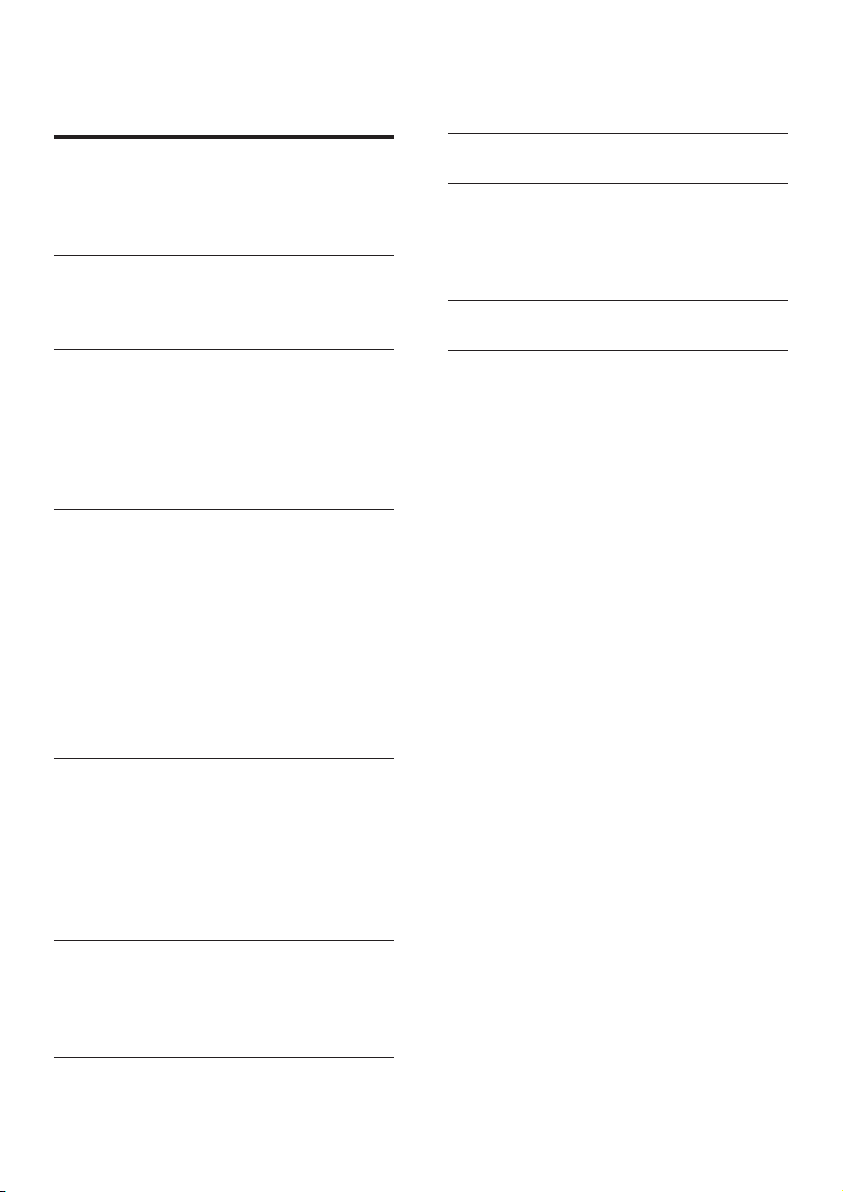
Obsah
1 Dôležité 3
Bezpečnosť 3
Starostlivosť o váš produkt 4
Starostlivosť o životné prostredie 4
2 Vaše domáce kino 5
Hlavná jednotka 5
Diaľkové ovládanie 5
3 Pripojenie a nastavenie 8
Reproduktory 8
Konektory 9
Pripojenie k televízoru 10
Pripojenie zvuku z televízora a iných
zariadení 11
4 Používaniedomácehokina 13
Výber zvuku 13
Disky 13
Úložné zariadenia USB 15
DivX 15
Možnosti zvuku, videa a obrázkov 16
Rádio 17
Prehrávač MP3 18
Vytváranie súborov MP3 18
EasyLink 19
8 Riešenieproblémov 28
9 Upozornenie 30
Autorské práva 30
Súlad so smernicami 30
Ochranné známky 30
10 Kód jazyka 31
11 Register 32
5 Zmena nastavení 21
Obraz 21
Zvuk 21
Jazyk 22
Rodičovská kontrola 22
Úspora energie 23
Obnovenie výrobných nastavení 24
6 Aktualizáciasoftvéru 25
Kontrola verzie softvéru 25
Aktualizácia softvéru pomocou
zariadenia USB alebo disku CD-R 25
7 Technickéúdajevýrobku 26
2SK
Page 3
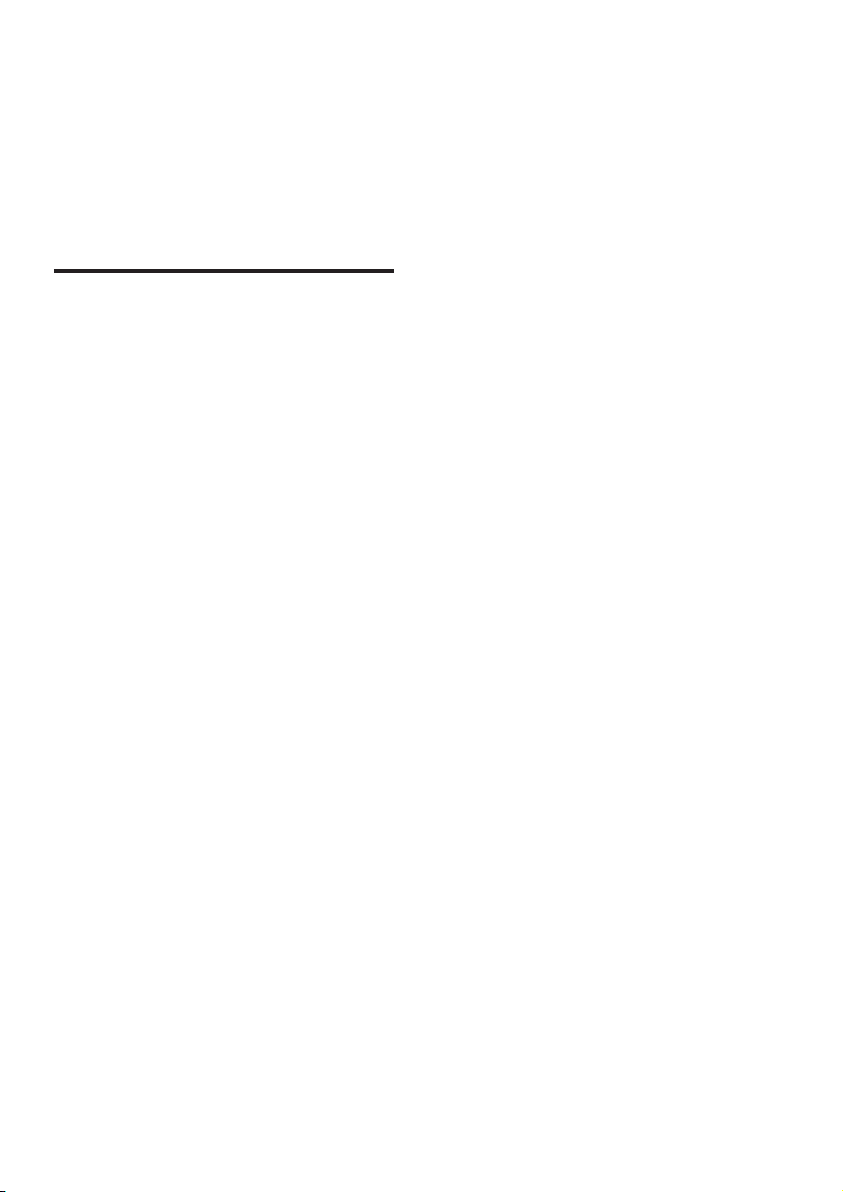
1 Dôležité
Pred začatím používania domáceho kina si
prečítajte všetky pokyny a porozumejte im.
Záruka sa nevzťahuje na prípady, ku ktorým
dôjde v dôsledku nedodržania pokynov.
Bezpečnosť
Rizikopožiarualeboúrazuelektrickým
prúdom.
• Produkt alebo príslušenstvo nikdy
nevystavujte dažďu ani vode. Do blízkosti
produktu nikdy neumiestňujte nádoby
s tekutinami, ako sú napr. vázy. Ak sa na
produkt alebo do jeho vnútra dostane
kvapalina, okamžite ho odpojte od
napájacej zásuvky. Pred ďalším používaním
produktu kontaktujte službu starostlivosti
o zákazníkov spoločnosti Philips kvôli jeho
kontrole.
• Produkt a príslušenstvo nikdy
neumiestňujte do blízkosti otvoreného
ohňa ani iných zdrojov tepla vrátane
priameho slnečného svetla.
• Do vetracích a iných otvorov na produkte
nikdy nevkladajte predmety.
• Ak ako odpájacie zariadenie slúži sieťová
zástrčka alebo prepájacie zariadenie, musí
zostať toto odpájacie zariadenie ľahko
prístupné pre okamžité použitie.
• Pred búrkou odpojte produkt od
elektrickej zásuvky.
• Pri odpájaní napájacieho kábla vždy ťahajte
za zástrčku, nikdy nie za kábel.
Rizikoskratualebopožiaru.
• Skôr ako produkt pripojíte k elektrickej
zásuvke sa presvedčite, že napätie v sieti
zodpovedá hodnotám uvedeným na zadnej
alebo spodnej strane produktu. Produkt
nikdy nepripájajte do elektrickej zásuvky, ak
sa napätie líši.
Riziko poranenia alebo poškodenia domáceho
kina.
• V prípade produktu, ktorý môžete upevniť
na stenu, použite iba dodanú konzolu na
upevnenie na stenu. Konzolu upevnite
na stenu, ktorá udrží kombinovanú
hmotnosť televízora a konzoly. Koninklijke
Philips Electronics N.V. nenesie žiadnu
zodpovednosť za nesprávnu montáž na
stenu, ktorá spôsobí nehodu, poranenie
alebo poškodenie.
• V prípade reproduktorov so stojanmi
použite iba dodané stojany. Stojany pevne
upevnite k reproduktorom. Zostavené
stojany umiestnite na rovný povrch,
ktorý udrží kombinovanú hmotnosť
reproduktora a stojana.
• Produkt alebo iné predmety nikdy
neukladajte na napájacie káble alebo iné
elektrické zariadenia.
• Ak sa produkt prepravuje pri teplote
pod 5 °C, odbaľte ho a pred zapojením
do napájacej zásuvky počkajte, kým jeho
teplota nedosiahne teplotu v miestnosti.
• Viditeľná a neviditeľná laserová radiácia pri
otvorení. Nevystavujte sa žiareniu lúča.
• Nedotýkajte sa optickej šošovky vo vnútri
priečinka na disk.
• Niektoré časti tohto výrobku môžu byť
vyrobené zo skla. Pri zaobchádzaní buďte
opatrní, aby ste predišli zraneniu alebo
poškodeniu.
Riziko prehriatia!
• Tento produkt nikdy neinštalujte do
obmedzeného priestoru. Okolo produktu
vždy nechajte aspoň 10 cm voľného miesta
na vetranie. Uistite sa, že závesy ani iné
predmety nezakrývajú vetracie otvory
na výrobku.
Riziko kontaminácie.
• Nemiešajte batérie (staré a nové alebo
uhlíkové a alkalické a pod.).
• Pri nesprávnom vložení batérií hrozí
výbuch. Pri výmene použite vždy rovnaký
alebo ekvivalentný typ.
3 SK
Page 4
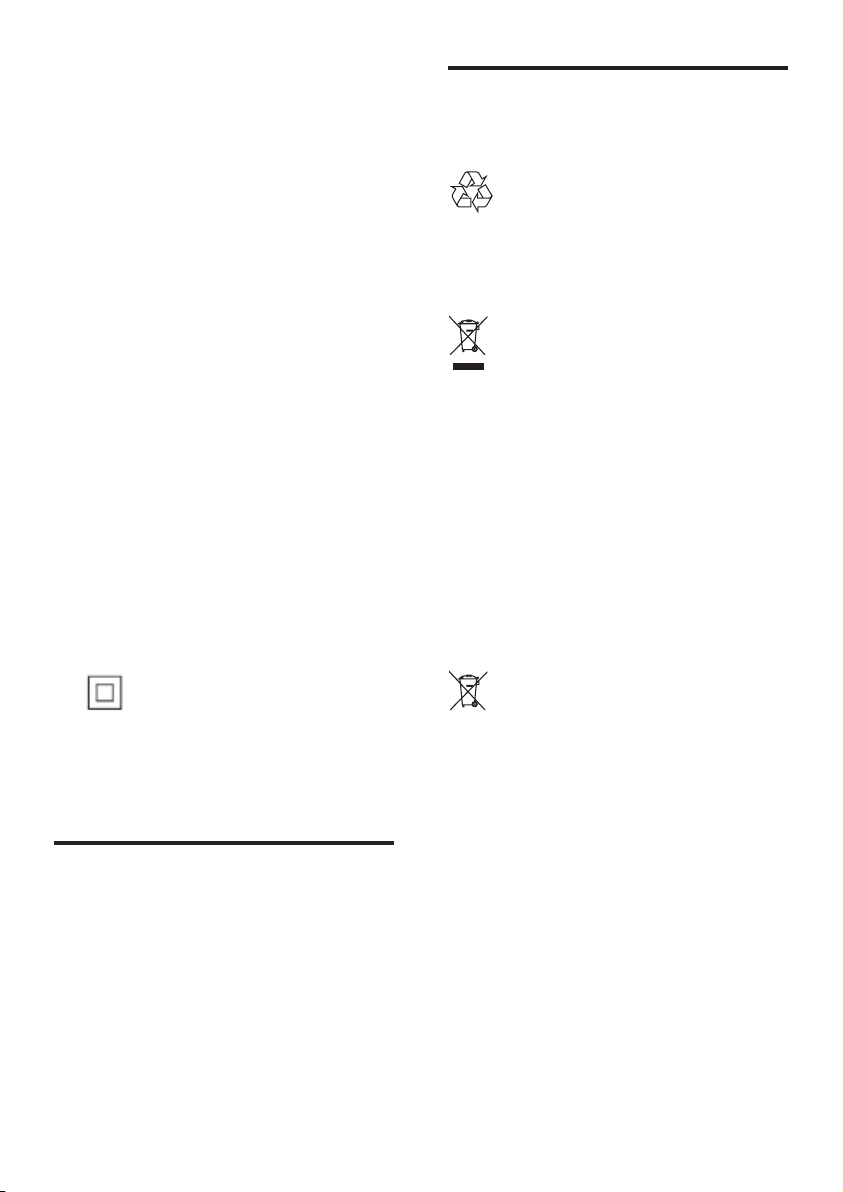
• Batérie vyberte, ak sú vybité alebo vtedy, ak
diaľkové ovládanie nebudete dlhšiu dobu
používať.
• Batérie obsahujú chemické látky, preto sa
musia správne likvidovať.
Rizikoprehltnutiabatérií.
• Produkt alebo diaľkové ovládanie môže
obsahovať batériu v tvare mince/gombíka,
pri ktorej hrozí riziko prehltnutia. Batériu
vždy uchovávajte mimo dosahu detí.
Prehltnutie batérie môže spôsobiť vážne
zranenie alebo smrť. Do dvoch hodín
od požitia sa môžu vyskytnúť vážne
popáleniny.
• Ak máte podozrenie, že batéria bola
prehltnutá alebo sa dostala dovnútra inej
časti tela, okamžite vyhľadajte lekársku
pomoc.
• Pri výmene batérií vždy uchovávajte všetky
nové aj použité batérie mimo dosahu detí.
Po výmene batérií sa uistite, že je priečinok
na batérie bezpečne uzatvorený.
• Ak nie je možné bezpečne uzatvoriť
priečinok na batérie, výrobok prestaňte
používať. Uchovávajte ho mimo dosahu
detí a kontaktujte výrobcu.
Starostlivosťoživotné
prostredie
Pri navrhovaní a výrobe produktu sa použili
vysokokvalitné materiály a komponenty, ktoré
možno recyklovať a znova využiť.
Keď sa na produkte nachádza symbol
prečiarknutého koša s kolieskami, znamená
to, že sa na tento produkt vzťahuje Európska
smernica 2002/96/ES. Informujte sa o lokálnom
systéme separovaného zberu pre elektrické
a elektronické zariadenia.
Dodržiavajte miestne predpisy a nevyhadzujte
použité zariadenia do bežného domáceho
odpadu.
Správnou likvidáciou použitého zariadenia
pomôžete znížiť možné negatívne následky na
životné prostredie a ľudské zdravie.
Toto je zariadenie triedy CLASS II s dvojitou
izoláciou a bez dodaného ochranného
uzemnenia.
Starostlivosťovášprodukt
• Do priečinka na disk nevkladajte okrem
diskov žiadne iné predmety.
• Do priečinka na disk nevkladajte pokrivené
ani popraskané disky.
• Ak zariadenie nepoužívate dlhší čas,
vyberte disky z priečinka na disk.
• Produkt čistite iba pomocou tkaniny
z mikrovlákna.
Produkt obsahuje batérie, ktoré na základe
Smernice EÚ 2006/66/ES nemožno likvidovať
spolu s bežným domovým odpadom.
Informujte sa o miestnych predpisoch týkajúcich
sa separovaného zberu batérií, pretože
správnou likvidáciou pomôžete znížiť negatívne
následky na životné prostredie a ľudské zdravie.
4SK
Page 5
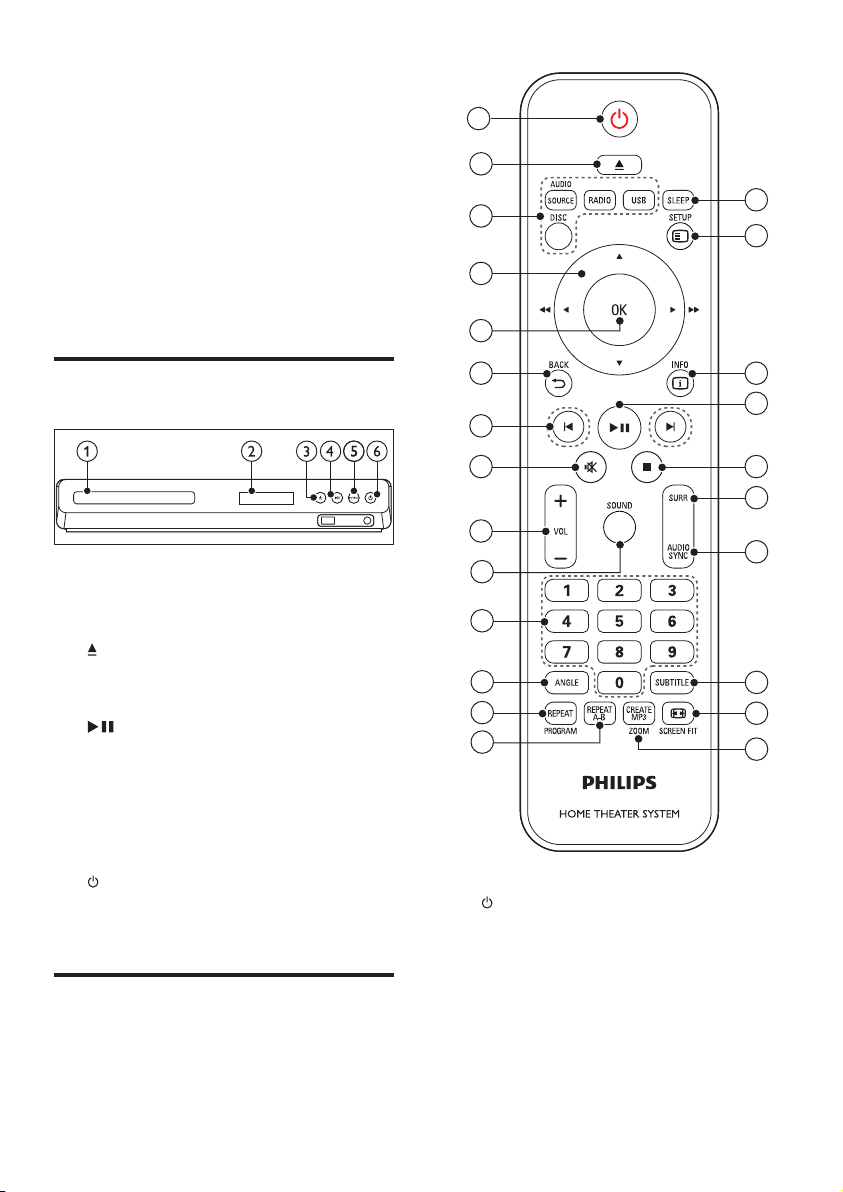
2 Vaše domáce
kino
1
2
Blahoželáme vám ku kúpe a vítame vás medzi
používateľmi produktov spoločnosti Philips.
Ak chcete naplno využiť podporu ponúkanú
spoločnosťou Philips, zaregistrujte si vaše
domáce kino na lokalite www.philips.com/
welcome.
Hlavná jednotka
a Priečinoknadisk
b Panel displeja
c (Otvoriť/zatvoriť)
Otvorenie alebo zatvorenie priečinka na
disk, prípadne vysunutie disku.
d (Prehrávať/pozastaviť)
Spustenie, pozastavenie alebo obnovenie
prehrávania.
e SOURCE
Výber zdroja zvuku alebo videa pre
domáce kino.
f (Pohotovostnýrežim-zapnutý)
Zapnutie domáceho kina alebo prepnutie
do pohotovostného režimu.
Diaľkovéovládanie
Táto časť obsahuje informácie o diaľkovom
ovládaní.
3
4
5
6
7
8
9
10
11
12
13
14
a (Pohotovostnýrežim-zapnutý)
• Zapnutie domáceho kina alebo
prepnutie do pohotovostného režimu.
• Ak chcete všetky pripojené zariadenia
kompatibilné s protokolom HDMI
CEC prepnúť do pohotovostného
režimu, keď je zapnutá funkcia EasyLink,
stlačte a podržte toto tlačidlo stlačené
po dobu najmenej troch sekúnd.
24
23
22
21
20
19
18
17
16
15
5 SK
Page 6
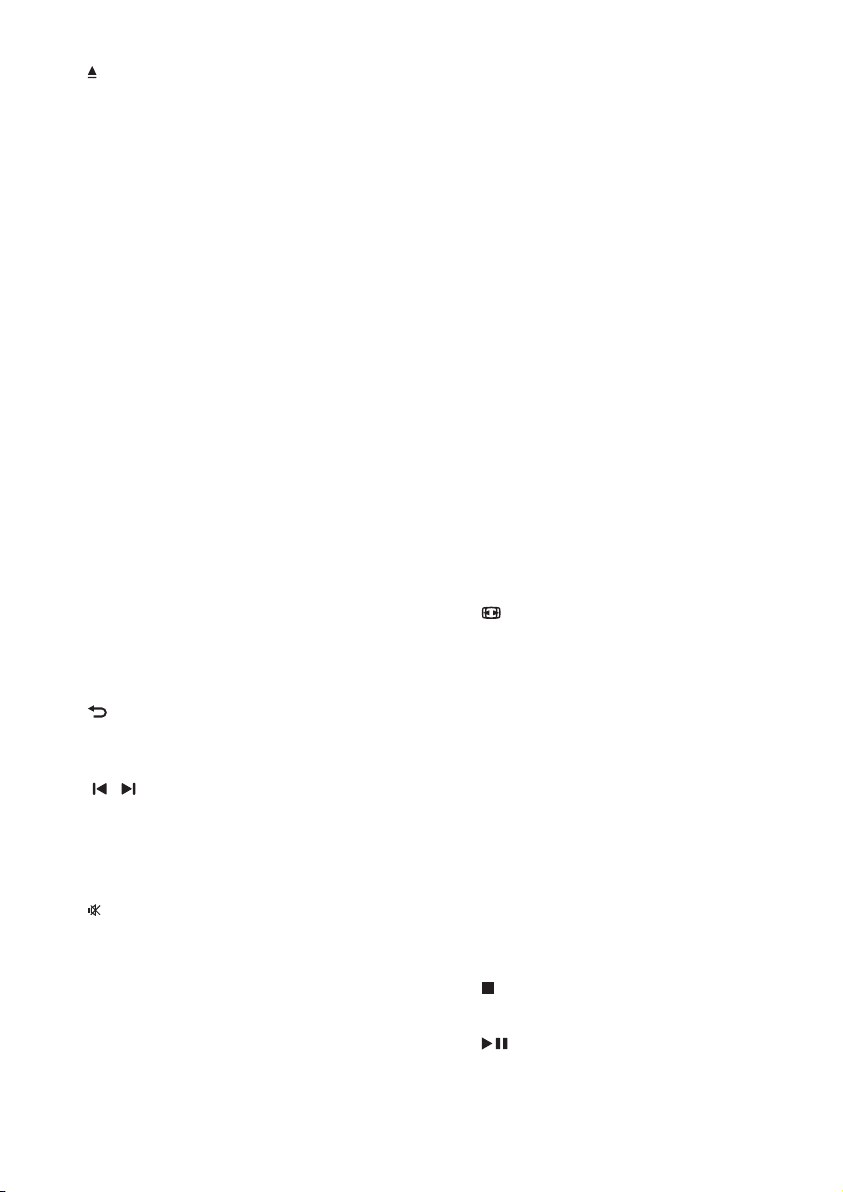
b (Otvoriť/zatvoriť)
Otvorenie alebo zatvorenie priečinka na
disk, prípadne vysunutie disku.
c Zdrojovétlačidlá
• DISC: Vyberie disk ako zdroj.
Zobrazenie ponuky disku alebo jej
zatvorenie počas prehrávania disku.
• AUDIO SOURCE: Výber zdroja
zvukového vstupu.
• RADIO: Prepnutie na rádio pásma FM.
• USB: Prepnutie na úložné zariadenie
USB.
d Navigačnétlačidlá
• Navigácia v ponukách.
• V režime videa stlačením tlačidla vľavo
alebo vpravo môžete rýchlo pretáčať
dozadu alebo dopredu a stlačením
tlačidla nahor alebo nadol môžete
pomaly pretáčať dopredu alebo
dozadu.
• V režime rádia stlačením tlačidla vľavo
alebo vpravo vyhľadáte rozhlasovú
stanicu a stlačením tlačidla nahor
alebo nadol jemne doladíte rozhlasovú
frekvenciu.
e OK
Potvrdenie zadania alebo výberu.
f BACK
Návrat na predchádzajúcu obrazovku
ponuky.
g / (Predchádzajúci/nasledujúci)
• Prechod na predchádzajú alebo
nasledujúcu stopu, kapitolu alebo súbor.
• V režime rádia slúži na výber predvoľby
rozhlasovej stanice.
h (Vypnutiezvuku)
Stlmenie alebo opätovné obnovenie
hlasitosti.
i VOL+/-
Zvýšenie alebo zníženie hlasitosti.
j SOUND
Výber režimu zvuku.
k Číselnétlačidlá
Výber položky na prehrávanie.
l ANGLE
Výber video scén natočených kamerou z
rôznych uhlov.
m REPEAT / PROGRAM
• Slúži na výber alebo vypnutie režimu
opakovania.
• V režime rádia slúži na nastavenie
rozhlasovej stanice.
n REPEATA-B
Označenie dvoch bodov v rámci kapitoly
alebo skladby na opakované prehrávanie
alebo vypnutie režimu opakovaného
prehrávania.
o CREATE MP3/ZOOM
• Otvorenie ponuky vytvárania súborov
MP3.
• Priblíženie obrazu videoscény alebo
obrázka. Stlačením tlačidiel
tlačidlá (vľavo/vpravo) vyberie
koecient priblíženia.
p SCREEN FIT
Prispôsobenie formátu obrazu TV
obrazovke.
q SUBTITLE
Výber jazyka titulkov pre video.
r AUDIO SYNC
• Výber jazyka zvuku alebo kanálu.
• Stlačte a podržte pre otvorenie
nastavenia oneskorenia zvuku a
potom pomocou tlačidiel +/- nastavte
oneskorenie zvuku tak, aby sa zhodoval
s videom.
s SURR
Výber priestorového zvuku alebo
stereofonického zvuku.
t (Zastaviť)
Zastavenie prehrávania.
u (Prehrávať/pozastaviť)
Spustenie, pozastavenie alebo obnovenie
prehrávania.
Navigačné
6SK
Page 7
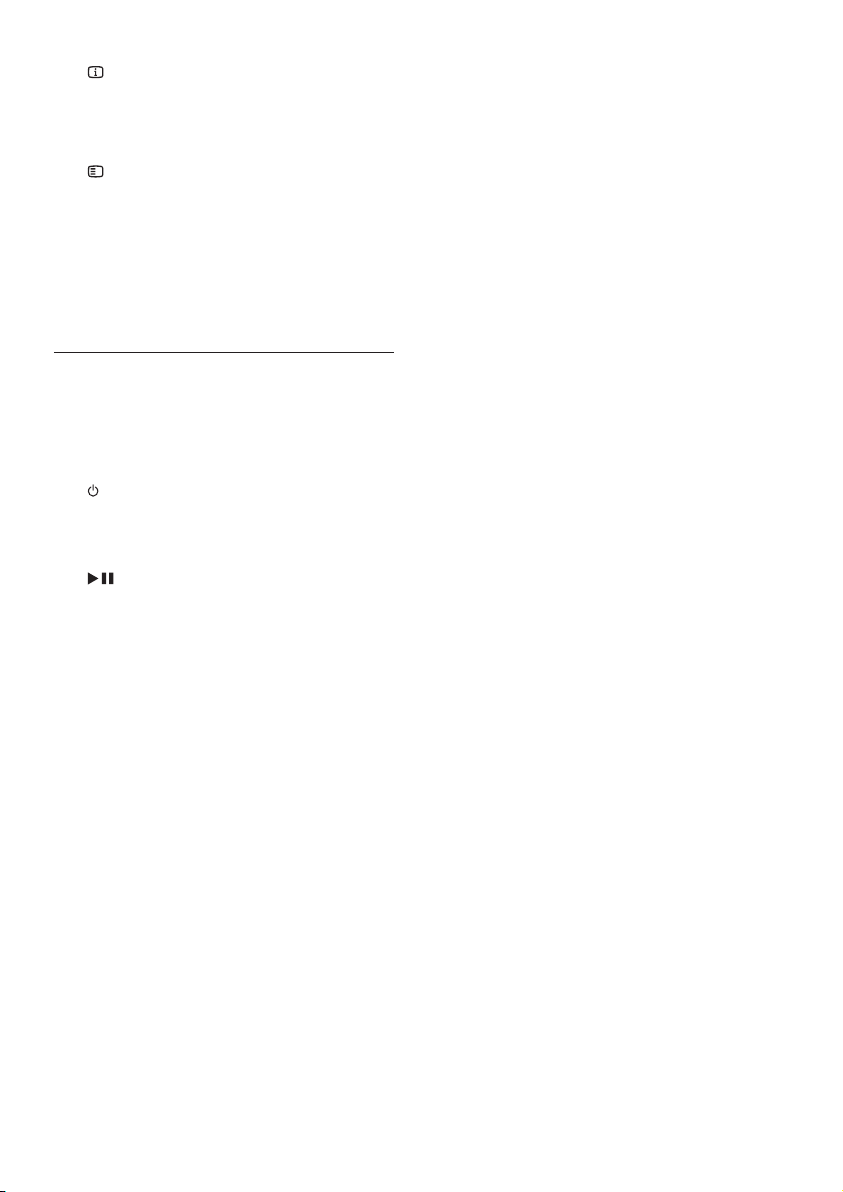
v INFO
Prístup k ďalším možnostiam prehrávania
počas prehrávania disku alebo obsahu
úložného zariadenia USB.
w SETUP
Prístup do ponuky nastavenia alebo jej
ukončenie.
x SLEEP
Prepnutie domáceho kina do
pohotovostného režimu po uplynutí
zvoleného času.
Ovládacie prvky EasyLink
Vďaka funkcii Easylink môžete ovládať svoje
domáce kino a televízor pomocou nasledujúcich
tlačidiel na diaľkovom ovládaní domáceho kina
(pozrite si 'EasyLink' na strane 19).
• (Pohotovostnýrežim-zapnutý):
Stlačením a podržaním prepnete domáce
kino, televízor a pripojené zariadenia do
pohotovostného režimu.
• (Prehrávať/pozastaviť): Obnovenie
činnosti televízora z pohotovostného
režimu a následné spustenie prehrávania
disku, keď je v priečinku na disk vložený
disk s videom.
7 SK
Page 8
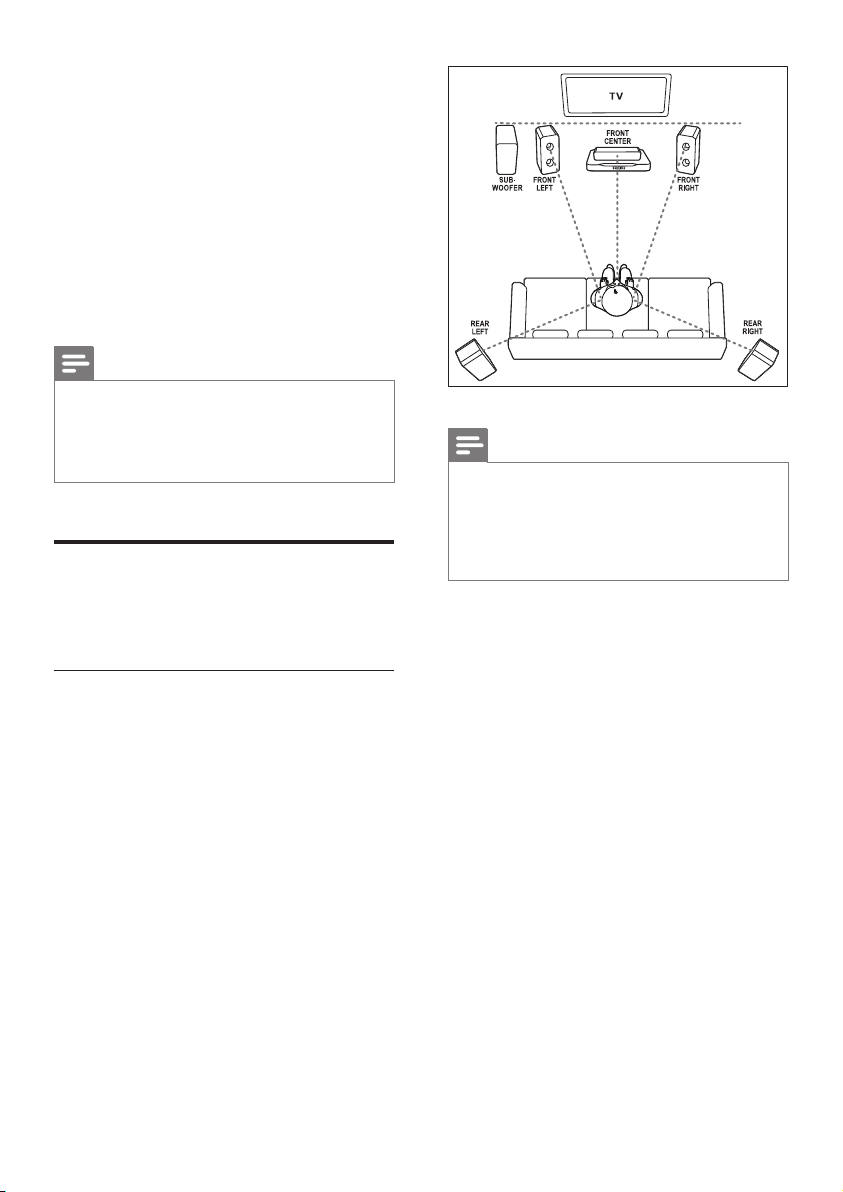
3 Pripojenie a
nastavenie
Táto časť vám pomôže pripojiť domáce kino
k televízoru a iným zariadeniam a potom ho
správne nastaviť.
Informácie o základných pripojeniach vášho
domáceho kina a príslušenstva nájdete
v stručnej úvodnej príručke.
Poznámka
• Identikáciu a menovité hodnoty napájania nájdete na
typovom štítku na zadnej a spodnej strane výrobku.
• Pred zapájaním alebo prepájaním akýchkoľvek káblov sa
uistite, že sú všetky zariadenia odpojené od elektrickej
zásuvky.
Reproduktory
Umiestnenie, pripojenie a nastavenie
reproduktorov pre najlepší priestorový zvuk.
Umiestnenie
Umiestnenie reproduktorov zohráva kľúčovú
úlohu pri nastavení efektu priestorového zvuku.
Najlepšie výsledky dosiahnete, ak umiestnite
reproduktory a subwoofer podľa schémy
zobrazenej nižšie.
Poznámka
• Na priestorový zvuk vplývajú rôzne faktory, ako
napr. tvar a veľkosť miestnosti, typ stien a stropu,
okná a odrážajúce povrchy a akustické vlastnosti
reproduktorov. Na dosiahnutie optimálneho nastavenia,
ktoré vám najviac vyhovuje, sa nebojte experimentovať
s polohou reproduktorov.
Dodržte tieto všeobecné pokyny a následne
nastavte reproduktory.
1 Miesto, kde sedíte:
Toto je centrum oblasti posluchu.
2 Reproduktor FRONT CENTER (predný
stredový):
Umiestnite stredový reproduktor priamo
pred miesto, kde sedíte, nad alebo pod
televízor. Dbajte na to, aby bol čo najbližšie
k výške vašich uší počas sedenia.
3 Reproduktor FRONT LEFT (ľavý predný) a
FRONT RIGHT (pravý predný):
Umiestite ľavé a pravé reproduktory
dopredu v rovnakej vzdialenosti od
stredového reproduktora tak, aby tvorili
oblúk a aby boli všetky tri reproduktory
rovnako vzdialené od miesta, kde
sedíte. Najlepší výsledok dosiahnete, ak
nasmerujete reproduktory k miestu, kde
sedíte, a umiestnite ich približne do výšky
uší (sediaceho človeka).
8SK
Page 9
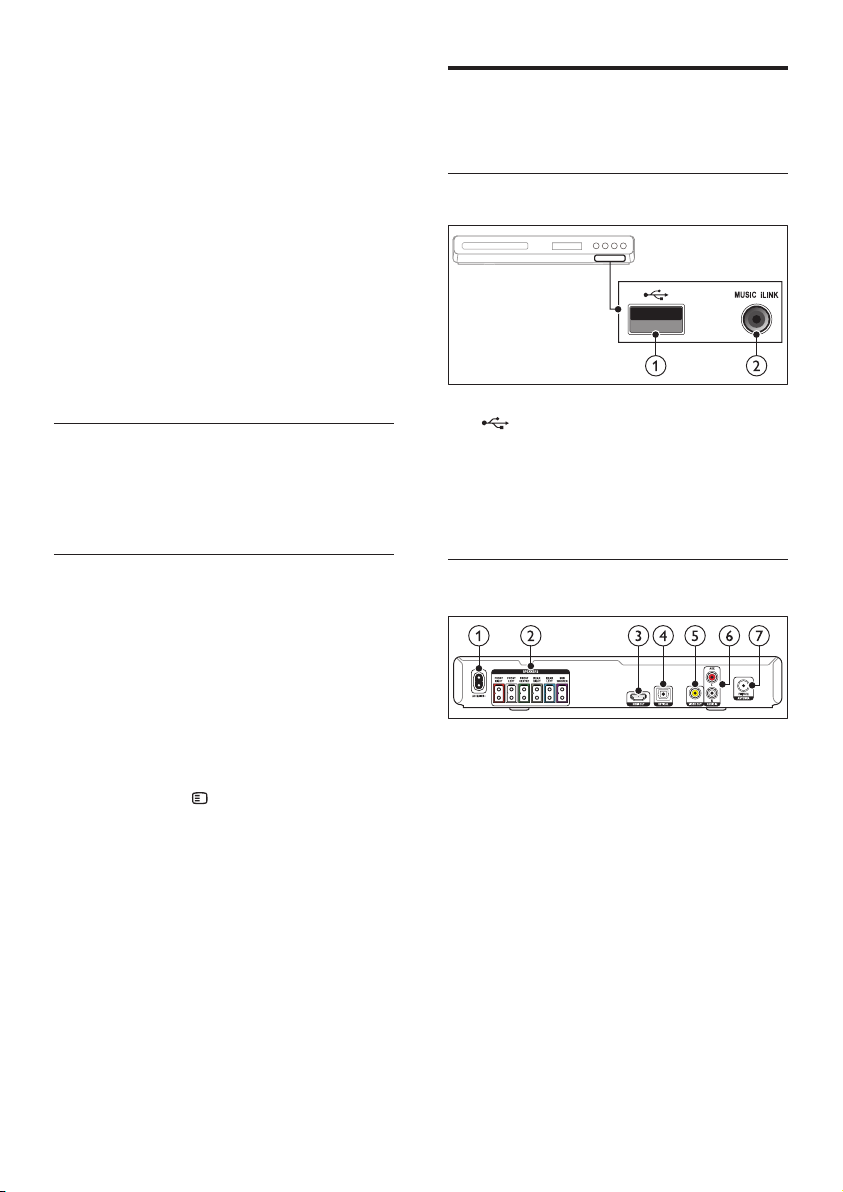
4 Reproduktor REAR LEFT (ľavý zadný) a
REAR RIGHT (pravý zadný):
Umiestnite zadné priestorové
reproduktory naľavo a napravo od miesta,
kde sedíte, buď v jednej rovine s týmto
miestom alebo do polohy mierne za
ním. Najlepší výsledok dosiahnete, ak
nasmerujete reproduktory k miestu, kde
sedíte, a umiestnite ich o trochu vyššie ako
do výšky uší (sediaceho človeka).
5 SUBWOOFER (subwoofer):
Umiestnite subwoofer aspoň jeden meter
naľavo alebo napravo od televízora.
Nechajte približne desať centimetrov
voľného priestoru od steny.
Konektory
Pripojte k domácemu kinu ďalšie zariadenia.
Prednáčasť
Pripojenie
Pripojte reproduktory a subwoofer k
domácemu kinu podľa pokynov v stručnej
úvodnej príručke.
Nastavenie
Nastavenie reproduktorov pomocou ponuky
nastavenia reproduktorov.
1 Pripojte reproduktory a subwoofer podľa
pokynov uvedených v stručnej úvodnej
príručke.
2 Zapnite televízor a prepnite ho na správny
zdroj pre domáce kino.
3 Na diaľkovom ovládaní domáceho kina
stlačte tlačidlo
SETUP.
4 Vyberte položku [Nastavenie zvuku] a
potom stlačte tlačidlo OK.
5 Zmeňte nasledujúce nastavenia a následne
stlačte tlačidlo OK.
• [Hlas. reprod.]: Nastavenie úrovne
hlasitosti pre jednotlivé reproduktory.
• [Onesk. reprod.]: Nastavenie času
oneskorenia pre reproduktory
umiestnené bližšie k miestu, kde
sedí poslucháč. Dosiahne sa tak
rovnomerný prenos zvuku zo všetkých
reproduktorov.
a (USB)
Zvukový vstup, vstup pre video alebo
obrazový vstup z úložného zariadenia USB.
b MUSIC iLINK
Zvukový vstup z prehrávača MP3.
Konektory na zadnej strane
a AC MAINS
Pripojenie k zdroju napájania.
b SPEAKERS
Pripojenie k dodaným reproduktorom a
subwooferu.
c HDMI OUT
Pripojenie ku vstupu HDMI na televízore.
d OPTICAL
Pripojenie k optickému zvukovému výstupu
na televízore alebo digitálnom zariadení.
e VIDEO OUT
Pripojenie k vstupu kompozitného videa na
televízore.
9 SK
Page 10
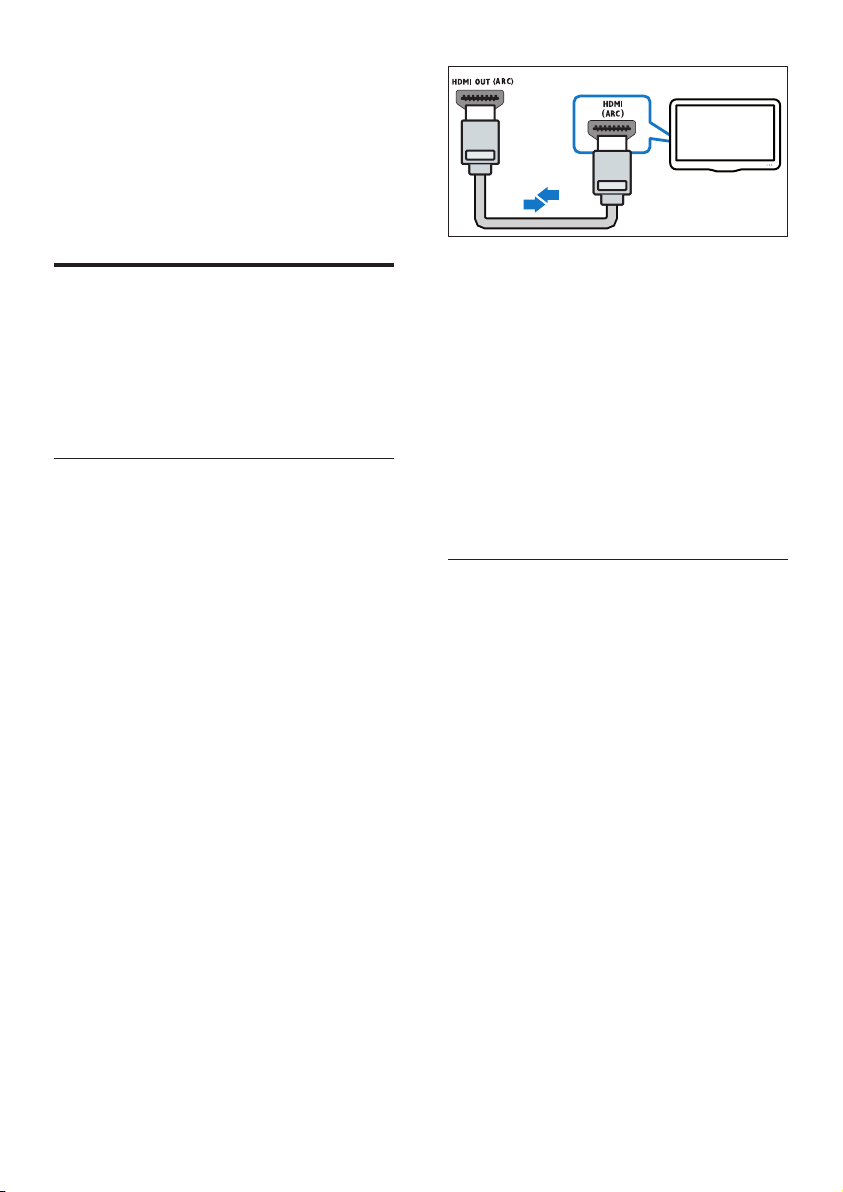
f AUDIOIN-AUX
Pripojenie k analógovému zvukovému
výstupu na televízore alebo analógovom
zariadení.
g ANTENNA FM
Vstup signálu z antény, káblovej televízie
alebo satelitu.
Pripojenie k televízoru
Pripojte domáce kino k televízoru a môžete
sledovať videá. Zvuk z televíznych programov
môžete počúvať cez reproduktory domáceho
kina. Použite to najkvalitnejšie pripojenie, ktoré
je k dispozícii na domácom kine a televízore.
Možnosť1:Pripojeniektelevízoru
pomocoukonektoraHDMI(ARC)
Najvyššia kvalita obrazu
Toto domáce kino podporuje rozhranie HDMI
verzie s Audio Return Channel (ARC). Ak je
váš televízor kompatibilný s protokolom HDMI
ARC, pre ľahké a rýchle nastavenie pripojte
domáce kino k TV prostredníctvom pripojenia
HDMI ARC.
Pri použití rozhrania HDMI ARC nepotrebujete
ďalší zvukový kábel na prehrávanie zvuku z
televízora cez domáce kino.
1 Pomocou vysokorýchlostného kábla HDMI
pripojte konektor
domácom kine ku konektoru HDMI ARC
na televízore.
Konektor HDMI ARC na televízore môže
byť označený ako HDMI IN alebo HDMI.
Podrobné informácie o konektoroch
televízora nájdete v jeho návode na
používanie.
HDMIOUT(ARC) na
TV
2 Na televízore zapnite rozhranie HDMI-
CEC. Podrobné informácie nájdete v
návode na používanie televízora.
» Keď prehrávate disk v domácom
kine, obraz sa automaticky zobrazuje
na televízore a zvuk sa automaticky
prehráva cez domáce kino.
3 Ak sa zvuk z televízora neprehráva
automaticky cez domáce kino, nastavte
zvuk manuálne (pozrite si 'Nastavenie
zvuku pre pripojené zariadenia' na strane
12).
Možnosť2:Pripojeniektelevízoru
pomocou konektora HDMI
Najvyššia kvalita obrazu
Ak váš televízor nepodporuje rozhranie HDMI
ARC, pripojte domáce kino k televízoru
pomocou štandardného pripojenia HDMI.
Pri použití štandardného pripojenia HDMI
potrebujete ďalší zvukový kábel, aby ste mohli
prehrávať zvuk z televízora cez domáce kino
(pozrite si 'Pripojenie zvuku z televízora a iných
zariadení' na strane 11).
1 Pomocou vysokorýchlostného kábla HDMI
pripojte konektor
domácom kine ku konektoru HDMI na
televízore.
Konektor HDMI na televízore môže byť
označený ako HDMI IN.
HDMIOUT(ARC) na
10SK
Page 11
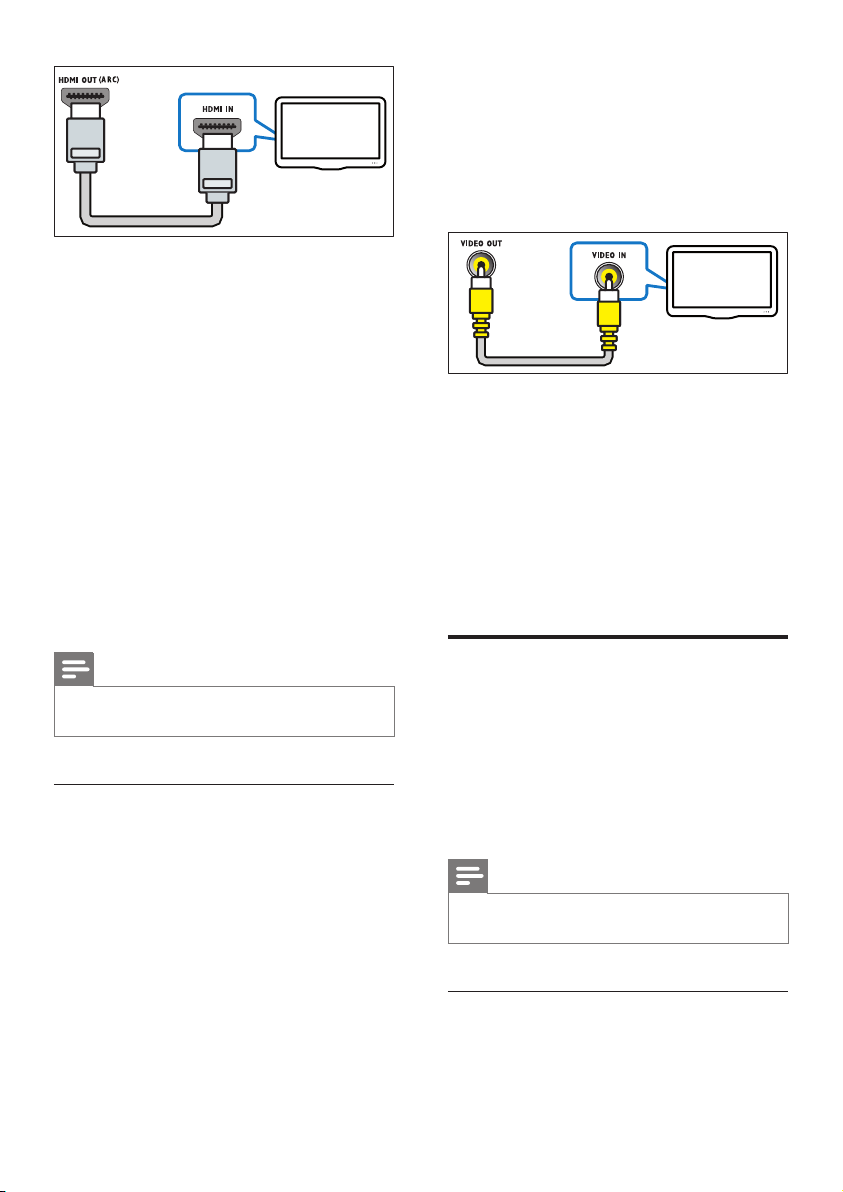
1 Pomocou kompozitného videokábla
pripojte konektor VIDEO OUT na
TV
domácom kine ku kompozitnému video
konektoru na televízore.
Konektor kompozitného videa môže
byť označený ako AV IN, VIDEO IN,
COMPOSITE alebo BASEBAND.
2 Na televízore zapnite rozhranie HDMI-
CEC. Podrobné informácie nájdete v
návode na používanie televízora.
» Keď prehrávate disk v domácom
kine, obraz sa automaticky zobrazuje
na televízore a zvuk sa automaticky
prehráva cez domáce kino.
3 Ak chcete prehrávať zvuk z televíznych
programov cez domáce kino, pripojte ďalší
zvukový kábel (pozrite si 'Pripojenie zvuku
z televízora a iných zariadení' na strane 11).
4 Ak sa zvuk z televízora neprehráva
automaticky cez domáce kino, nastavte
zvuk manuálne (pozrite si 'Nastavenie
zvuku pre pripojené zariadenia' na strane
12).
Poznámka
• Ak má váš televízor konektor DVI, môžete na
pripojenie k televízoru použiť adaptér HDMI/DVI.
Možnosť3:Pripojeniektelevízoru
prostredníctvomkompozitnéhovidea
Základná kvalita obrazu
Ak váš televízor nie je vybavený konektormi
HDMI, pripojte domáce kino k televízoru
pomocou kompozitného pripojenia.
Kompozitné pripojenie nepodporuje video vo
vysokom rozlíšení.
Pri použití kompozitného pripojenia potrebujete
ďalší zvukový kábel, aby ste mohli prehrávať
zvuk z televízora cez domáce kino (pozrite si
'Pripojenie zvuku z televízora a iných zariadení'
na strane 11).
TV
2 Na televízore prepnite na správny
obrazový vstup.
3 Ak chcete prehrávať zvuk z televíznych
programov cez domáce kino, pripojte ďalší
zvukový kábel (pozrite si 'Pripojenie zvuku
z televízora a iných zariadení' na strane 11).
Na domácom kine opakovane stláčajte
tlačidlo SOURCE, až kým nevyberiete
správny zvukový vstup.
Pripojenie zvuku z televízora
ainýchzariadení
Prehrávajte zvuk z televízora či iných zariadení
cez domáce kino.
Použite to najkvalitnejšie pripojenie, ktoré je
k dispozícii na televízore, domácom kine a
ostatných zariadeniach.
Poznámka
• Zvukové pripojenia v tomto návode na používanie sú
len odporúčania. Môžete použiť aj iné pripojenia.
Možnosť1:Pripojeniezvuku
pomocoudigitálnehooptickéhokábla
Najvyššia kvalita zvuku
11 SK
Page 12

Pomocou optického kábla pripojte konektor
OPTICAL na domácom kine ku konektoru
OPTICAL OUT na televízore alebo inom
zariadení.
Digitálny optický konektor môže byť označený
ako SPDIF, SPDIF OUT alebo OPTICAL.
TV
Možnosť2:Pripojeniezvuku
pomocouanalógovýchzvukových
káblov
Základná kvalita zvuku
Pomocou analógového kábla pripojte konektory
AUX na domácom kine ku konektorom
AUDIO OUT na televízore alebo inom
zariadení.
VCR
informácie nájdete v návode na používanie
televízora.
3 Na domácom kine zapnite systém
ovládania zvuku a priraďte zvukový vstup
pripojeného zariadenia k správnym
konektorom na domácom kine (pozrite si
'Prehrávanie zvuku cez domáce kino' na
strane 20).
Ak pripojené zariadenie nie je kompatibilné
s protokolom HDMI-CEC, opakovaným
stláčaním tlačidla SOURCE na domácom
kine vyberte správny zvukový vstup.
Nastaveniezvukuprepripojené
zariadenia
Keď pripojíte nejaké zariadenie k vášmu
domácemu kinu, skontrolujte nastavenia zvuku.
1 Na televízore a iných zariadeniach zapnite
funkciu HDMI-CEC. Podrobné informácie
nájdete v návode na používanie pre
televízor a iné zariadenie.
2 Z ponuky reproduktorov televízora
vyberte možnosť „Zosilňovač“. Podrobné
12SK
Page 13

4 Používanie
domáceho kina
Táto časť vám pomôže používať systém
domáceho kina na prehrávanie médií zo širokej
škály zdrojov.
Skôr,akozačnete
• Vykonajte potrebné pripojenia uvedené
v stručnej úvodnej príručke a návode na
použitie.
• Prepnite televízor na správny zdroj pre
domáce kino.
Výberzvuku
Režimpriestorovéhozvuku
Vďaka režimom priestorového zvuku si môžete
vychutnať podmanivý zvuk.
1 Režim priestorového zvuku vyberte
opakovaným stláčaním tlačidla SURR.
• MULTI-CH: Tradičná kongurácia
kanálov 5.1 pre uvoľňujúci lmový
zážitok.
• STEREO: Dvojkanálový stereofónny
zvuk. Ideálny na počúvanie hudby.
Poznámka
• Ak je kongurácia zdroja zvuku 2.1, vo viackanálovom
režime sa bude prehrávať stereofonický zvuk s
5-kanálovou konguráciou.
Táto časť vám pomáha pri výbere ideálneho
zvuku videa alebo hudby.
Režimzvuku
Vyberte preddenované režimy zvuku tak, aby
vyhovovali vášmu videu alebo hudbe.
1 Režim zvuku vyberte opakovaným
stláčaním tlačidla SOUND.
• MOVIE: Vychutnajte si zvuk ako v kine,
špeciálne vylepšený pre lmy.
• MUSIC: Znovu vytvorte pôvodné
nahrávacie prostredie vašej hudby v
štúdiu alebo na koncerte.
• ORIGINAL: Vypočujte si originálny
zvuk vašich lmov a hudby bez
pridaných zvukových efektov.
• NEWS: Vypočujte si každé slovo s
optimalizovaným zvukom reči a čistými
vokálmi.
• GAMING: Vychutnajte si vzrušujúce
arkádové zvuky ideálne pre akčné
videohry alebo hlučné pár ty.
Disky
Vaše domáce kino dokáže prehrávať disky DVD,
VCD a CD. Zároveň dokáže prehrať disky, ktoré
ste si vytvorili doma, napr. disky typu CD-R
obsahujúce fotograe alebo hudbu.
Čopotrebujete
• Zvukové a video prepojenie medzi
domácim kinom a televízorom.
• Zvukový disk alebo disk s videom.
Prehrávanie diskov
1 Do domáceho kina vložte disk.
» Televízor sa prepne na správny zdroj a
automaticky sa spustí prehrávanie disku.
V opačnom prípade stlačte tlačidlo
DISC.
2 Prehrávanie ovládajte pomocou
tlačidiel prehrávania (pozrite si 'Tlačidlá
prehrávania' na strane 13).
Tlačidlá prehrávania
13 SK
Page 14

Tlačidlo Postup
Navigačné
tlačidlá
OK Potvrdenie zadania alebo výberu.
(Prehrávať/
pozastaviť)
/ Prechod na predchádzajú alebo
/ Rýchle vyhľadávanie smerom
Navigačné
tlačidlá
(vľavo/
vpravo)
Navigačné
tlačidlá
(nahor/
nadol)
SUBTITLE Výber jazyka titulkov pre video.
DISC Prístup do ponuky disku alebo jej
AUDIO
SYNC
SCREEN
FIT
ZOOM Priblíženie obrazu videoscény
REPEAT Slúži na výber alebo vypnutie
REPEAT
A-B
ANGLE Výber video scén natočených
Navigácia v ponukách.
Spustenie, pozastavenie alebo
obnovenie prehrávania.
Zastavenie prehrávania.
nasledujúcu stopu, kapitolu alebo
súbor.
dozadu alebo dopredu.
Opakovaným stlačením tlačidla
zmeníte rýchlosť vyhľadávania.
Otočenie obrazu v smere alebo
proti smeru hodinových ručičiek.
Otočenie obrázka vertikálne
alebo horizontálne.
ukončenie.
Výber jazyka zvuku alebo kanálu.
Prispôsobenie formátu obrazu
TV obrazovke.
alebo obrázka.
režimu opakovania.
Označenie dvoch bodov v
rámci kapitoly alebo skladby na
opakované prehrávanie alebo
vypnutie režimu opakovaného
prehrávania.
kamerou z rôznych uhlov.
INFO Prístup k pokročilým možnostiam
pri prehrávaní zvuku, videa alebo
mediálnych súborov.
Zobrazenie ponuky na diskoch VCD a
SVCD
Slúži na zobrazenie ponuky s obsahom na
diskoch VCD a SVCD.
1 Stlačte tlačidlo SETUP.
2 Vyberte položku [Nastavenie predvolieb]
a potom stlačte tlačidlo OK.
3 Vyberte položku [PBC] > [Zap.] a potom
stlačte tlačidlo OK.
Poznámka
• Ak chcete vynechať ponuku s obsahom, vyberte
položku [Vyp.].
• Počas prehrávania disku VCD/SVCD môžete stlačením
tlačidla DISC zapnúť alebo vypnúť funkciu PBC
(ovládanie prehrávania).
Zobrazenie ponuky pre súbory MP3/
JPEG
Môžete vybrať spôsob zobrazenia obsahu vo
formáte MP3.
1 Stlačte tlačidlo SETUP.
2 Vyberte položku [Nastavenie predvolieb]
a potom stlačte tlačidlo OK.
3 Vyberte položku [Zobrazenie MP3/JPEG]
a potom stlačte tlačidlo OK.
4 Vyberte nasledujúce možnosti a stlačte
tlačidlo OK.
• [Zobr.priečinky]: Zobrazia sa priečinky
súborov MP3.
• [Zobraziťsúbory]: Zobrazia sa súbory
MP3.
Synchronizácia obrazu a zvuku
Ak zvuk a video nie sú synchronizované, môžete
nastaviť oneskorenie zvuku tak, aby sa zhodoval
s videom.
1 Stlačte tlačidlo SETUP.
2 Vyberte položku [Nastavenie zvuku] a
potom stlačte tlačidlo OK.
14SK
Page 15

3 Vyberte položku [Synch.zvuku] a potom
stlačte tlačidlo OK.
4 Stlačením tlačidla Navigačnétlačidlá (vľavo/
vpravo) zosynchronizujte zvuk s videom.
5 Výber potvrďte stlačením tlačidla OK.
Poznámka
• Stlačením a podržaním tlačidla AUDIO SYNC na
diaľkovom ovládaní môžete rýchlo otvoriť ponuku
nastavenia synchronizácie zvuku.
ÚložnézariadeniaUSB
Vychutnajte si obrázky, zvuk a video uložené na
úložnom zariadení USB.
Čopotrebujete
• Úložné zariadenie USB naformátované
v systéme súborov FAT a kompatibilné
s triedou veľkokapacitných pamäťových
zariadení (Mass Storage Class).
• Predlžovací kábel USB, ak úložné zariadenie
USB nemožno pripojiť ku konektoru.
Poznámka
• Môžete použiť aj digitálne fotoaparáty, ktoré sa pripájajú
pomocou rozhrania USB, ak dokážu prehrávať súbory
bez použitia špeciálneho programu.
Prehrávaniesúborov
1 Pripojte úložné zariadenie USB k
domácemu kinu.
2 Stlačte tlačidlo USB.
» Zobrazí sa prehliadač obsahu.
3 Vyberte súbor a potom stlačte tlačidlo OK.
4 Prehrávanie ovládajte pomocou
tlačidiel prehrávania (pozrite si 'Tlačidlá
prehrávania' na strane 13).
DivX
Prehrávajte videá DivX z:
• disku (pozrite si 'Disky' na strane 13),
• úložného zariadenia USB. (pozrite si
'Úložné zariadenia USB' na strane 15)
kódVODpresúboryDivX
Skôr ako si zakúpite videá vo formáte DivX
a začnete ich prehrávať v domácom kine,
zaregistrujte domáce kino pomocou kódu DivX
VOD na stránke www.divx.com.
1 Stlačte tlačidlo SETUP.
2 Vyberte položku [Všeobecnénastavenie]
a potom stlačte tlačidlo OK.
3 Vyberte položku [KódDivX(R)VOD] a
potom stlačte tlačidlo OK.
» Zobrazí sa registračný kód DivX VOD
pre vaše domáce kino.
Titulky
Ak video ponúka titulky vo viacerých jazykoch,
môžete si vybrať jazyk titulkov.
1 Počas prehrávania videa vyberte jazyk
stlačením tlačidla SUBTITLE.
Poznámka
• Uistite sa, že názov súboru titulkov sa presne zhoduje
s názvom súboru videa DivX. Napríklad, ak sa súbor
videa volá „movie.avi“, uložte súbor titulkov ako „movie.
srt“ alebo „movie.sub“.
• Domáce kino dokáže prehrať súbory s titulkami v
nasledujúcich formátoch: .srt, .sub, .txt, .ssa, .ass, smi a
.sami. Tieto súbory sa nezobrazia v súborovej ponuke.
• Ak sa titulky nezobrazujú správne, zmeňte súbor znakov.
Súborznakovvtitulkoch
Ak sa titulky nezobrazujú správne, zmeňte súbor
znakov, ktorý podporuje titulky DivX.
1 Stlačte tlačidlo SETUP.
15 SK
Page 16

2 Vyberte položku [Nastavenie predvolieb]
a potom stlačte tlačidlo OK.
3 Vyberte položku [TitulkyDivX] a potom
stlačte tlačidlo OK.
4 Vyberte požadovaný súbor znakov a
stlačte tlačidlo OK.
Súborznakov Jazyk
[Štandardný] angličtina, albánčina,
dánčina, holandčina,
fínčina, francúzština,
galčina, nemčina, taliančina,
kurdčina (latinka), nórčina,
portugalčina, španielčina,
švédčina a turečtina
[Stredoeurópske] albánčina, chorvátčina,
čeština, holandčina,
angličtina, nemčina,
maďarčina, írčina, poľština,
rumunčina, slovenčina,
slovinčina a srbčina
[Cyrilika] bulharčina, bieloruština,
angličtina, macedónčina,
moldavčina, ruština,
srbčina a ukrajinčina
[Gréčtina] Grécky
[Hebrejčina] Hebrejský
[Čínština(zj.)] Zjednodušená čínština
Možnostizvuku,videaa
obrázkov
Použite pokročilé funkcie pri prehrávaní zvuku,
videa alebo mediálnych súborov z disku alebo
úložného zariadenia USB.
Možnostizvuku
• [Prejsťnadisk:%c%2d:%2d%C]:
Zadaním času disku preskočíte na
špecickú časť disku.
• [Prejsťnaskladbu:%c%2d:%2d%C]:
Zadaním času skladby preskočíte na
špecickú časť skladby.
• [Vyb.skladbu:%c%2d%C/%2d]: Výber
konkrétnej skladby.
Možnostividea
1 Stlačte tlačidlo INFO.
» Zobrazí sa ponuka možností videa.
2 Stlačením Navigačnétlačidlá a tlačidla
OK môžete vybrať a meniť nasledujúce
nastavenia:
• [Názov]: Výber konkrétneho titulu.
• [Kapitola]: Výber konkrétnej kapitoly.
• [Sklad.]: Výber konkrétnej stopy (len
disky VCD/SVCD).
• [Zvuk]: Výber jazyka zvuku pre video.
• [Titulky]: Výber jazyka titulkov pre
video.
• [Uhol]: Výber video scén natočených
kamerou z rôznych uhlov.
• [ČasTIT]: Zadaním času titulu
preskočíte na špecickú časť videa.
• [Časkap.]: Zadaním času kapitoly
preskočíte na špecickú časť videa.
• [Časdisku]: Zadaním času disku
preskočíte na konkrétnu časť videa (len
disky VCD/SVCD).
• [Časskladby]: Zadaním času stopy
preskočíte na konkrétnu časť videa (len
disky VCD/SVCD).
• [Náhľad]: Výber ukážky obsahu disku.
• [Opakov.]: Výber režimu opakovaného
prehrávania.
• [Zobr.času]: Výber informácií
zobrazenia času.
1 Opakovaným stláčaním tlačidla INFO
prechádzajte cez nasledovné funkcie:
• Zobrazenie informácií o aktuálnej
skladbe a čase.
Možnostiobrázkov
1 Stlačením tlačidla INFO prejdite do
režimu ukážok obrázkov.
» Zobrazí sa 12 miniatúr obrázkov.
16SK
Page 17

2 Pomocou tlačidiel / prechádzajte na
predchádzajúcu alebo nasledujúcu stránku
s ukážkami.
3 Stlačením tlačidla Navigačnétlačidlá a OK
vyberte požadovaný obrázok.
Prezentácie
Počas prehrávania zvuku slúži na prístup k
funkciám, ako napr. prezentácia obrázkov a
hudobné prezentácie.
Prezentácie obrázkov
Pozrite si prezentácie obrázkov uložených na
disku alebo úložnom zariadení USB.
1 Vyberte obrázok z disku alebo úložného
zariadenia USB a stlačte tlačidlo
.
2 Prezentáciu zastavíte stlačením tlačidla .
Hudobné prezentácie
Vytvorte hudobnú prezentáciu, ktorá naraz
prehráva hudbu a zobrazuje obrázky.
1 Vyberte hudobnú skladbu a potom stlačte
tlačidlo OK.
2 Stlačte tlačidlo BACK a prejdite do
priečinka s obrázkami.
3 Vyberte obrázok a potom na spustenie
prehrávania prezentácie stlačte tlačidlo OK.
4 Stlačením tlačidla prezentáciu ukončite.
5 Ak znova stlačíte tlačidlo , zastavíte
prehrávanie hudby.
Rádio
Počúvajte rozhlasové vysielanie v pásme
FM na vašom domácom kine a uložte až 40
rozhlasových staníc.
Čopotrebujete
• Anténu na príjem vysielania v pásme FM.
Poznámka
• Pásmo AM a digitálne rádio nie sú podporované.
• Ak zariadenie nezachytí žiadny stereofonický signál,
zobrazí sa výzva, aby ste znova nainštalovali rozhlasové
stanice.
• Ak chcete dosiahnuť čo najlepší príjem, umiestnite
anténu ďalej od televízora alebo iného zdroja
vyžarovania.
Ladenie staníc
1 Pripojte anténu na príjem vysielania v
pásme FM podľa pokynov uvedených v
stručnej úvodnej príručke.
2 Stlačte tlačidlo RADIO.
» Ak už máte nainštalované rozhlasové
stanice, spustí sa posledný kanál, ktorý
ste počúvali.
» Ak ste ešte nenainštalovali žiadne
rozhlasové stanice, na paneli displeja
sa zobrazí správa AUTO INSTALL...
PRESS PLAY. Stlačte tlačidlo
(Prehrávanie).
3 Stlačením nasledujúcich tlačidiel môžete
počúvať alebo meniť rozhlasové stanice:
Tlačidlo Postup
/ Výber predvoľby rozhlasovej
stanice.
Navigačné
tlačidlá
(vľavo/
vpravo)
Navigačné
tlačidlá
(nahor/
nadol)
Vyhľadávanie rozhlasovej stanice.
Jemné ladenie rozhlasovej
frekvencie.
Stlačením tohto tlačidla zastavíte
vyhľadávanie rozhlasových staníc.
Toto tlačidlo stlačte a podržte
stlačené, ak chcete vymazať
prednastavenú rozhlasovú
stanicu.
17 SK
Page 18

Tlačidlo Postup
PROGRAM Manuálne:
1) Stlačte tlačidlo PROGRAM.
2) Stlačením
vyberte číslo predvoľby.
3) Stlačením tlačidla OK
uložte rozhlasovú stanicu. 4)
Zopakovaním vyššie uvedených
krokov uložte ďalšie rozhlasové
stanice.
Automatické: Stlačením a
podržaním tohto tlačidla po
dobu troch sekúnd opätovne
nainštalujete rozhlasové stanice
Číselnétlačidlá
Počúvanierádia
1 Stlačte tlačidlo RADIO.
• Ak chcete počúvať predvoľbu
rozhlasovej stanice, stlačte tlačidlo
alebo .
• Ak chcete vyhľadať rozhlasovú stanicu
a potom ju počúvať, stlačte tlačidlo
Navigačnétlačidlá (vpravo/vľavo).
2 Úroveň hlasitosti zmeníte stlačením tlačidiel
+/- (Hlasitosť).
PrehrávačMP3
Pripojte prehrávač MP3 a prehrávajte zvukové
súbory alebo hudbu.
Čopotrebujete
• Prehrávač MP3.
• 3,5 mm stereo zvukový kábel.
Prehrávanie hudby
1 Pripojte prehrávač MP3 k domácemu
kinu podľa pokynov uvedených v stručnej
úvodnej príručke.
2 Opakovane stláčajte tlačidlo AUDIO
SOURCE, kým sa na paneli displeja
nezobrazí „
MUSICI-LINK“.
3 Pomocou tlačidiel na prehrávači MP3
vyberte a prehrajte zvukové súbory alebo
hudbu.
VytváraniesúborovMP3
Domáce kino môžete využívať na
konvertovanie obsahu hudobných diskov CD na
súbory MP3.
Čopotrebujete
• Hudobný disk.
• Úložné zariadenie USB.
1 Pripojte k domácemu kinu úložné
zariadenie USB.
2 Spustite prehrávanie hudobného disku CD
(CDDA/HDCD).
3 Stlačte tlačidlo CREATE MP3.
» Zobrazí sa obrazovka vytvorenia
súborov MP3.
4 Stlačením Navigačnétlačidlá a tlačidla
OK môžete vybrať a meniť nasledujúce
nastavenia:
• [Rýchlosť]: Výber rýchlosti zápisu do
súboru.
• [Bit.rých.]: Výber kvality konverzie.
• [Zariad.]: Výber úložného zariadenia
USB, ktoré použijete na ukladanie
súborov MP3.
5 Prejdite do pravého panela, vyberte
požadované zvukové stopy a stlačte
tlačidlo OK.
• Ak chcete vybrať všetky stopy, prejdite
na položku [Vybr. všet.] a stlačte
tlačidlo OK.
6 Vyberte položku [Spustiť] a stlačením
tlačidla OK spustite konverziu na súbory
MP3.
» Na úložnom zariadení USB sa vytvorí
nový priečinok, ktorý obsahuje tieto
súbory MP3.
• Ak chcete ukončiť ponuku, vyber te
položku [Ukon.] a potom stlačte
tlačidlo OK.
18SK
Page 19

Poznámka
• Počas procesu konverzie nestláčajte žiadne tlačidlá.
• Na konverziu sa nedajú použiť disky CD so systémom
DTS ani disky s ochranou proti kopírovaniu.
• Na ukladanie súborov MP3 sa nedajú použiť úložné
zariadenia USB, ktoré sú chránené proti zápisu/
chránené heslom.
EasyLink
Systém domáceho kina podporuje funkciu
Philips EasyLink, ktorá využíva protokol
HDMI-CEC (Consumer Electronics Control).
Zariadenia kompatibilné s funkciou EasyLink,
ktoré sú pripojené prostredníctvom kábla
HDMI možno ovládať pomocou jedného
diaľkového ovládania.
Spoločnosť Philips nezaručuje 100 %
prevádzkyschopnosť so všetkými zariadeniami
HDMI-CEC.
Čopotrebujete
• Zariadenia kompatibilné s protokolom
HDMI-CEC.
• Prepojenie zariadení pomocou rozhrania
HDMI.
Zapnutie
1 Na televízore a ostatných pripojených
zariadeniach zapnite ovládanie
prostredníctvom protokolu HDMI-CEC.
Bližšie informácie nájdete v návode na
používanie televízora alebo ostatných
zariadení.
2 Stlačte tlačidlo SETUP.
3 Vyberte položku [Nast. videa] a stlačte
tlačidlo OK.
4 Vyberte položku [Nastavenie HDMI] >
[Nastavenie EasyLink] > [EasyLink] a
stlačte tlačidlo OK.
5 Vyberte položku [Zap.] a stlačte tlačidlo
OK.
Ovládanie zariadení
Ovládajte domáce kino a iné pripojené
zariadenia kompatibilné s protokolom HDMICEC pomocou jedného diaľkového ovládania.
Prehrávaniejednýmdotykom
Ak aktivujete prehrávanie jedným dotykom,
televízor sa pri spustení prehrávania disku v
domácom kine automaticky prepne na správny
kanál.
Prepnutiedopohotovostnéhorežimu
jednýmdotykom
Ak na diaľkovom ovládaní stlačíte tlačidlo
(Pohotovostnýrežim), domáce kino a
všetky pripojené zariadenia HDMI-CEC
(ktoré podporujú funkciu jednodotykového
pohotovostného režimu) sa prepnú do
pohotovostného režimu.
Ak je vo vašom domácom kine zapnutá
funkcia prepnutia do pohotovostného
režimu jedným dotykom, môžete ho do
pohotovostného režimu prepnúť diaľkovým
ovládaním televízora alebo iných zariadení s
protokolom HDMI-CEC.
Ovládaniezvukusystému
Ak prehrávate cez zariadenie, ktoré má vlastný
zvukový výstup pripojený k domácemu kinu,
domáce kino sa automaticky prepne na
príslušný zvukový zdroj.
Ak chcete použiť funkciu jednodotykového
ovládania zvuku, zapnite ovládanie zvuku
systému a podľa pokynov na obrazovke
televízora priraďte pripojené zariadenia ku
vstupným zvukovým konektorom domáceho
kina.
Mapovaniezvukovýchvstupov
Keď k domácemu kinu pripojíte nové
zariadenie, priraďte toto zariadenie k
vstupnému zvukovému konektoru (pozrite si
'Prehrávanie zvuku cez domáce kino' na strane
20).
19 SK
Page 20

Prehrávanie zvuku cez domáce kino
Prehrávajte zvuk z pripojeného zariadenia cez
domáce kino.
1 Stlačte tlačidlo SETUP.
2 Vyberte položku [Nast. videa] a stlačte
tlačidlo OK.
3 Vyberte položku [Nastavenie HDMI] >
[Nastavenie EasyLink] > [Ovlád. zvuku
systému] > [Zap.] a stlačte tlačidlo OK.
• Ak chcete prehrávať hudbu
prostredníctvom TV reproduktorov,
vyberte možnosť [Vyp.] a preskočte
ďalšie kroky.
4 Vyberte položku [Nastavenie HDMI] >
[Nastavenie EasyLink] > [Mapov.zvuk.
vstupov] a stlačte tlačidlo OK.
5 Podľa pokynov na televíznej obrazovke
priraďte zvukové konektory pripojeného
zariadenia k zvukovým vstupom domáceho
kina.
20SK
Page 21

5 Zmena nastavení
• [Nast. obrazu]: Nastavenia
preddenovaných farieb.
Táto časť vám pomáha zmeniť nastavenia vášho
domáceho kina.
Výstraha
• Väčšina nastavení je už nakongurovaná na najlepšie
hodnoty pre dané domáce kino. Pokiaľ nemáte dôvod,
pre ktorý by ste chceli niektoré nastavenie zmeniť,
najlepšie je ponechať jeho predvolenú hodnotu.
Poznámka
• Nemôžete zmeniť nastavenie zobrazené sivou farbou.
• Ak sa chcete vrátiť do predchádzajúcej ponuky, stlačte
tlačidlo
tlačidlo
BACK. Ak chcete opustiť ponuku, stlačte
SETUP.
Obraz
Zmeňte nastavenia obrazu tak, aby vyhovoval
vašim predstavám.
Poznámka
• Automaticky zvolí najlepšie nastavenie pre televízor.
Ak meníte toto nastavenie, uistite sa, že televízor nové
nastavenia podporuje.
Rozlíšenie obrazu
Ak si chcete vychutnať výstup HDMI videa vo
vysokom rozlíšení, upravte nastavenia HDMI
videa tak, aby vyhovovali možnostiam vášho
televízora.
1 Stlačte tlačidlo SETUP.
2 Vyberte položku [Nast. videa] a potom
stlačte tlačidlo OK.
3 Vyberte položku [Nastavenie HDMI] a
potom stlačte tlačidlo OK.
4 Zmeňte nasledujúce nastavenia a následne
stlačte tlačidlo OK:
• [Širokouhlýformát]: Nastavenie
širokouhlého formátu TV 16:9.
• [HDMI Video]: Rozlíšenie HDMI.
Obraz vo vysokom rozlíšení
Podpora obrázkov JPEG vo vysokom rozlíšení.
1 Stlačte tlačidlo SETUP.
2 Vyberte položku [Nast. videa] a potom
stlačte tlačidlo OK.
3 Vyberte položku [HD JPEG] > [Zap.] a
potom stlačte tlačidlo OK.
Zvuk
Nastavenia a formát obrazu
1 Stlačte tlačidlo SETUP.
2 Vyberte položku [Nast. videa] a potom
stlačte tlačidlo OK.
3 Zmeňte nasledujúce nastavenia a následne
stlačte tlačidlo OK:
• [TV norma]: Formát videa
podporovaný televízorom.
• [Obrazovka TV]: Formát zobrazenia
obrazu na televízore.
21 SK
Zmeňte nastavenia zvuku tak, aby vyhovoval
vašim predstavám.
Zvuk HDMI
HDMI zvuk sa automaticky konvertuje na
dvojkanálový zvuk pre reproduktory televízora.
Ak nechcete prehrávať zvuk pomocou
televízora, vypnite HDMI zvuk.
1 Stlačte tlačidlo SETUP.
2 Vyberte položku [Nastavenie zvuku] a
potom stlačte tlačidlo OK.
Page 22

3 Vyberte položku [Zvuk HDMI] > [Vyp.] a
potom stlačte tlačidlo OK.
Nočnýrežim
Pre tiché počúvanie môžete znížiť hlasitosť
hlasných zvukov pri prehrávaní diskov. Nočný
režim je dostupný iba pri diskoch DVD a Bluray s kódovaním Dolby.
1 Stlačte tlačidlo SETUP.
2 Vyberte položku [Nastavenie zvuku] a
stlačte tlačidlo OK.
3 Vyberte položku [Nočnýrežim] >
[Zapnúť] a potom stlačte tlačidlo OK.
Jazyk
Vyberte jazyk domovskej ponuky, zvuku a
titulkov.
Poznámka
• Ak váš preferovaný jazyk disku nie je dostupný,
vyberte položku [Iné] zo zoznamu a zadajte 4-miestny
kód jazyka, ktorý nájdete na konci tohto návodu na
používanie (pozrite si 'Kód jazyka' na strane 31).
• Ak vyberiete jazyk, ktorý nie je na disku dostupný,
domáce kino použije predvolený jazyk disku.
Titulky disku
1 Stlačte tlačidlo SETUP.
2 Vyberte položku [Nastavenie predvolieb]
a potom stlačte tlačidlo OK.
3 Vyberte položku [Titulky] a potom stlačte
tlačidlo OK.
4 Vyberte jazyk titulkov pre disky a potom
stlačte tlačidlo OK.
Ponuka disku
Domovská ponuka
1 Stlačte tlačidlo SETUP.
2 Vyberte položku [Všeobecnénastavenie]
a potom stlačte tlačidlo OK.
3 Vyberte položku [Jazyk OSD] a potom
stlačte tlačidlo OK.
4 Vyberte požadovaný jazyk ponuky pre
domáce kino a stlačte tlačidlo OK.
Zvuk disku
1 Stlačte tlačidlo SETUP.
2 Vyberte položku [Nastavenie predvolieb]
a potom stlačte tlačidlo OK.
3 Vyberte položku [Zvuk] a potom stlačte
tlačidlo OK.
4 Vyberte jazyk zvuku pre disky a potom
stlačte tlačidlo OK.
1 Stlačte tlačidlo SETUP.
2 Vyberte položku [Nastavenie predvolieb]
a potom stlačte tlačidlo OK.
3 Vyberte položku [Ponuka disku] a potom
stlačte tlačidlo OK.
4 Vyberte jazyk ponuky pre disky a potom
stlačte tlačidlo OK.
Poznámka
• Ak váš preferovaný jazyk disku nie je dostupný,
vyberte položku [Iné] zo zoznamu a zadajte 4-miestny
kód jazyka, ktorý nájdete na konci tohto návodu na
používanie (pozrite si 'Kód jazyka' na strane 31).
• Ak vyberiete jazyk, ktorý nie je na disku dostupný,
domáce kino použije predvolený jazyk disku.
Rodičovskákontrola
Obmedzte prístup k diskom.
22SK
Page 23

Password(Heslo)
Môžete nastaviť alebo zmeniť heslo na
prehrávanie diskov s obmedzeným prístupom.
1 Stlačte tlačidlo SETUP.
2 Vyberte položku [Nastavenie predvolieb]
a potom stlačte tlačidlo OK.
3 Vyberte položku [Heslo] a potom stlačte
tlačidlo OK.
» Zobrazí sa ponuka na zmenu hesla.
4 Podľa pokynov na obrazovke nastavte
alebo zmeňte heslo.
• Ak nemáte heslo alebo ste ho zabudli,
zadajte kombináciu 0000.
5 Stlačte tlačidlo OK.
2 Vyberte položku [Všeobecnénastavenie]
a potom stlačte tlačidlo OK.
3 Vyberte položku [Zámok disku] >
[Zámok] a potom stlačte tlačidlo OK.
» Zobrazí sa výzva, aby ste zadali heslo.
4 Zadajte heslo pomocou tlačidiel Číselné
tlačidlá.
» Disk je uzamknutý.
• Ak chcete prehrávať uzamknutý disk,
zadajte heslo.
Úspora energie
Zmenou nasledujúcich nastavení môžete ušetriť
energiu.
Ohodnotenie
Niektoré disky sú nahraté s hodnotením
prístupnosti podľa veku. Domáce kino môžete
nastaviť tak, aby prehrávalo iba disky s vekovým
obmedzením nižším, ako je vek vášho dieťaťa.
1 Stlačte tlačidlo SETUP.
2 Vyberte položku [Nastavenie predvolieb]
a stlačte tlačidlo OK.
3 Vyberte položku [Rodič.kontrola] a
stlačte tlačidlo OK.
4 Vyberte vekové obmedzenie a stlačte
tlačidlo OK.
• Ak chcete prehrať všetky disky bez
ohľadu na hodnotenie prístupnosti,
vyberte úroveň 8.
5 Na zadanie hesla použite Číselnétlačidlá.
Uzamknutie disku
Ak chcete obmedziť prístup k diskom, ktoré
neobsahujú kódovanie s hodnotením obsahu
alebo kódovanie rodičovskej kontroly, môžete
disky uzamknúť ručne. Na domácom kine
môžete uzamknúť až 20 diskov.
1 Počas prehrávania disku stlačte tlačidlo
SETUP.
Automatickýpohotovostnýrežim
Pri prehrávaní z disku alebo úložného zariadenia
USB sa domáce kino automaticky prepne do
pohotovostného režimu ak:
• je v režime pozastaveného alebo
zastaveného prehrávania a
• po dobu 30 minút nebude stlačené žiadne
tlačidlo.
1 Stlačte tlačidlo SETUP.
2 Vyberte položku [Všeobecnénastavenie]
a potom stlačte tlačidlo OK.
3 Vyberte položku [Aut.poh.režim] > [Zap.]
a potom stlačte tlačidlo OK.
Časovačautomatickéhovypnutia
Nastavte časovač na prepnutie domáceho
kina do pohotovostného režimu po uplynutí
nastavenej doby.
1 Stlačte tlačidlo SETUP.
2 Vyberte položku [Všeobecnénastavenie]
a potom stlačte tlačidlo OK.
3 Vyberte položku [Čas.rež.spánku] a
potom stlačte tlačidlo OK.
4 Vyberte dobu, po ktorej sa časovač
automatického vypnutia aktivuje.
23 SK
Page 24

» Časovač automatického vypnutia
možno nastaviť až na 60 minút. Ak
je časovač automatického vypnutia
nastavený na možnosť [Vyp.], vypne sa.
5 Stlačením tlačidla OK aktivujte možnosť.
» Po určenom čase sa domáce kino
prepne do pohotovostného režimu.
Šetričobrazovky
Nastavte automatické prepnutie domáceho kina
do režimu šetriča obrazovky, keď:
• je v režime pozastaveného alebo
zastaveného prehrávania a
• po dobu 10 minút nebude stlačené žiadne
tlačidlo.
1 Stlačte tlačidlo SETUP.
2 Vyberte položku [Všeobecnénastavenie]
a potom stlačte tlačidlo OK.
3 Vyberte položku [Šetričobr.] > [Zap.] a
potom stlačte tlačidlo OK.
Panel displeja
Zmeňte jas zobrazovacieho panela domáceho
kina.
1 Stlačte tlačidlo SETUP.
2 Vyberte položku [Všeobecnénastavenie]
a potom stlačte tlačidlo OK.
3 Vyberte položku [Stmav. displeja] a potom
stlačte tlačidlo OK.
4 Vyberte úroveň jasu a stlačte tlačidloOK.
3 Vyberte položku [Predvolené] a stlačte
tlačidlo OK.
4 Vyberte položku [Reset] a stlačte tlačidlo
OK.
Obnovenievýrobných
nastavení
Obnovte predvolené nastavenia domáceho kina.
Nie je možné vynulovať nastavenia rodičovskej
kontroly.
1 Stlačte tlačidlo SETUP.
2 Vyberte položku [Nastavenie predvolieb]
a stlačte tlačidlo OK.
24SK
Page 25

6 Aktualizácia
softvéru
Aby ste mohli neustále využívať najlepšie
funkcie a podporu pre vaše domáce kino,
softvér pravidelne aktualizujte. Porovnajte
aktuálnu verziu vášho softvéru s najnovšou
verziou na adrese www.philips.com/support.
Kontrolaverziesoftvéru
1 Stlačte tlačidlo SETUP.
2 Vyberte položku [Nastavenie predvolieb]
a potom stlačte tlačidlo OK.
3 Vyberte položku [Info. o verzii] a potom
stlačte tlačidlo OK.
» Zobrazí sa verzia softvéru.
Aktualizáciasoftvéru
pomocou zariadenia USB
alebodiskuCD-R
Čopotrebujete
• Disk CD-R alebo pamäťovú jednotku
USB typu Flash s minimálnou kapacitou
75 MB. Pamäťová jednotka USB typu Flash
musí byť naformátovaná v systéme FAT.
Nepoužívajte pevný disk USB.
• Počítač s prístupom na internet.
• Pomôcku na archiváciu, ktorá podporuje
súbory vo formáte ZIP (napríklad
®
WinZip
Windows
systém Macintosh
Krokč.1:Prevezmitenajnovšísoftvér
pre operačný systém Microsoft®
®
alebo Stuft® pre operačný
®
).
2 Vo webovom prehľadávači prejdite na
stránku www.philips.com/support.
3 Na webovej stránke podpory spoločnosti
Philips nájdite svoj produkt a položku
SoftwareandDrivers(Softvéraovládače).
» Aktualizácia softvéru je dostupná ako
súbor zip.
4 Uložte súbor zip do koreňového adresára
pamäťovej jednotky USB typu Flash alebo
disku CD-R.
5 Pomocou archivačného programu
vyextrahujte súbor aktualizácie softvéru do
koreňového adresára.
6 Odpojte pamäťovú jednotku USB typu
Flash alebo vyberte disk CD-R z počítača.
Krokčíslo2:Aktualizujtesoftvér
Varovanie
• Ak používate pamäťovú jednotku USB typu Flash, uistite
sa, že sa v priečinku na disky nenachádza žiaden disk, a
že je zatvorený.
1 Pripojte pamäťovú jednotku USB
typu Flash alebo vložte disk CD-R do
domáceho kina.
2 Televízor prepnite na správny zdroj pre
domáce kino.
3 Vykonajte aktualizáciu podľa pokynov na
obrazovke televízora.
» Po dokončení aktualizácie softvéru sa
domáce kino automaticky vypne. Ak
sa to nestane, odpojte na pár sekúnd
kábel napájania a opätovne ho pripojte.
Poznámka
• Počas aktualizácie softvéru nevypínajte napájanie,
neodpájajte pamäťovú jednotku USB typu Flash ani
nevyberajte disk CD-R.
1 Pripojte pamäťovú jednotku USB typu
Flash alebo vložte disk CD-R do počítača.
25 SK
Page 26

7 Technickéúdaje
výrobku
Formátysúborov
• Zvuk: .mp3, .wma
• Video: .avi, .divx, .mpg, .mpeg
• Obrázok: .jpg, .jpeg
Poznámka
• Technické parametre a konštrukčné riešenie podliehajú
zmenám bez predchádzajúceho upozornenia.
Regionálne kódy
Typový štítok na zadnej alebo spodnej strane
systému domáceho kina uvádza podporované
regióny.
Country
DVD
Europe, United Kingdom
Asia Pacific, Taiwan, Korea
Latin America
Australia, New Zealand
Russia, India
China
Formátymédií
• DVD-Video, DVD+R/+RW, DVD-R/-RW,
DVD+R/-R DL, CD-R/CD-RW, Audio CD,
Video CD/SVCD, obrázkové súbory, médiá
MP3, médiá WMA, médiá DivX, úložné
zariadenie USB
Zosilňovač
• Celkový výstupný výkon: 300 W RMS
(30 % THD)
• Frekvenčná odozva: 20 Hz – 20 kHz/±3 dB
• Odstup signálu od šumu: > 65 dB (CCIR) /
(posudzované A)
• Citlivosť na vstupe:
• AUX: 2 V
• Music iLink: 1 V
Video
• Systém signálu: PAL/NTSC/Multi
• Výstup HDMI: 480i/576i, 480p/576p, 720p,
1080i, 1080p
Zvuk
• Digitálny zvukový vstup S/PDIF:
• Optický: TOSLINK
• Vzorkovacia frekvencia:
• MP3: 32 kHz, 44,1 kHz, 48 kHz
• WMA: 44,1 kHz, 48 kHz
• Konštantný dátový tok:
• MP3: 32 kbit/s – 320 kbit/s
• WMA: 64 kb/s – 192 kb/s
Rádio
• Rozsah ladenia:
• Európa/Rusko/Čína:
FM 87,5 – 108 MHz (50 kHz)
• Tichooceánska Ázia/Latinská Amerika:
FM 87,5 – 108 MHz (50/100 kHz)
• Odstup signálu od šumu: FM 50 dB
• Frekvenčný odozva: FM 200 Hz –
12,5 kHz/±6 dB
26SK
Page 27

USB
• Kompatibilita: Vysokorýchlostné pripojenie
USB 2.0
• Podpora triedy: USB Mass Storage Class
(MSC)
• Systém súborov: FAT16, FAT32
• Maximálna podporovaná pamäť: < 160 GB
Hlavná jednotka
• Napájanie:
• Európa/Čína/Rusko/India:
220 – 240 V~, 50 Hz
• Latinská Amerika/Tichomorská Ázia:
110 – 240 V~, 50 – 60 Hz
• Spotreba energie: 55 W
• Spotreba energie v pohotovostnom
režime: ≤ 0,5 W
• Rozmery (Š x V x H):
360 x 58 x 325 (mm)
• Hmotnosť: 2,3 kg
Subwoofer
• Výstupný výkon: 50 W RMS (30 % THD)
• Impedancia: 4 ohmy
• Budiče reproduktorov: 133 mm (5,25”)
hlbokotónový reproduktor (woofer)
• Rozmery (Š x V x H): 160 x 265 x 265 mm
• Hmotnosť: 2,50 kg
• Dĺžka kábla: 3 m
Predný/zadnýreproduktor:
• Výstupný výkon: 4 x 50 W RMS
(30 % THD)
• Impedancia reproduktora: 4 ohmy
• Budiče reproduktorov: 1 x 63,5 mm (2,5")
s plným rozsahom
• Rozmery (Š x V x H): 84,5 x 89 x 89 mm
• Hmotnosť (predné reproduktory):
0,27 kg/kus
• Hmotnosť (zadné reproduktory): 0,27 kg/
kus
• Dĺžka kábla (predné reproduktory): 3 m
• Dĺžka kábla (zadné reproduktory): 7 m
Batériediaľkovéhoovládania
• 2 x AAA-R03-1,5 V
Laser
• Typ: polovodičový laser GaAIAs (CD)
• Vlnová dĺžka: 645 – 665 nm (DVD),
770 – 800 nm (CD)
• Výstupný výkon: 6 mW (DVD), 7 mW
(VCD/CD)
• Divergencia lúča: 60 stupňov.
Reproduktory
Stredovýreproduktor:
• Výstupný výkon: 50 W RMS (30 % THD)
• Systém: 1 x 63,5 mm (2,5") s plným
rozsahom
• Impedancia reproduktora: 4 ohmy
• Budiče reproduktorov: 1 x 63,5 mm (2,5")
basový reproduktor
• Rozmery (Š x V x H): 84,5 x 89 x 89 mm
• Hmotnosť: 0,27 kg
• Dĺžka kábla: 2 m
27 SK
Page 28

8 Riešenie
problémov
Varovanie
• Nebezpečenstvo zásahu elektrickým prúdom. Nikdy
neodstraňujte kryt produktu.
Aby ste zachovali platnosť záruky, nikdy sa sami
nepokúšajte opravovať produkt.
Ak zaznamenáte problém pri používaní
tohto produktu, pred požiadaním o opravu
skontrolujte nasledujúce body. Ak problém
pretrváva, získajte podporu na stránke www.
philips.com/support.
Hlavná jednotka
Tlačidlánadomácomkinenefungujú.
• Odpojte domáce kino od zdroja napájania
a o niekoľko minút ho opätovne pripojte.
Obraz
Žiadnyobraz.
• Uistite sa, že je televízor prepnutý na
správny zdroj pre domáce kino.
Na televízore pripojenom cez HDMI nie je
obraz.
• Uistite sa, že kábel HDMI nie je chybný.
V prípade chyby kábel HDMI vymeňte za
nový.
• Ak k tomu dôjde pri zmene rozlíšenia
videa prenášaného cez HDMI, obnovte
predvolené nastavenia: Stlačením tlačidla
otvorte priečinok na disk a stlačte 304 na
diaľkovom ovládaní.
• Počkajte na automatické obnovenie po 10
sekundách alebo zmeňte nastavenie HDMI
videa (pozrite si 'Rozlíšenie obrazu' na
strane 21).
Disk neprehráva video vo vysokom rozlíšení.
• Uistite sa, že disk obsahuje video s vysokým
rozlíšením.
• Uistite sa, že televízor podporuje video s
vysokým rozlíšením.
• Na pripojenie k televízoru použite kábel
HDMI.
Zvuk
Z reproduktorov domáceho kina nevychádza
žiadnyzvuk.
• Zapojte zvukový kábel z domáceho kina
do televízora alebo iných zariadení. (pozrite
si 'Pripojenie zvuku z televízora a iných
zariadení' na strane 11)
• Obnovte výrobné nastavenia domáceho
kina (pozrite si 'Obnovenie výrobných
nastavení' na strane 24), vypnite ho a
potom znova zapnite.
• Na domácom kine opakovane stláčajte
tlačidlo SOURCE, až kým nevyberiete
správny zvukový vstup.
Rušenýzvukaleboozvena.
• Ak prehrávate zvuk z televízora cez
domáce kino, uistite sa, že je zvuk
televízora stlmený.
Zvukavideoniesúsynchronizované.
• 1) Stlačte a podržte tlačidlo AUDIO
SYNC. 2) Stlačením tlačidiel +/- do piatich
sekúnd zosynchronizujte zvuk s obrazom.
Prehrávanie
Nemožnoprehraťdisk.
• Vyčistite disk.
• Uistite sa, že domáce kino podporuje tento
typ disku (pozrite si 'Formáty médií' na
strane 26).
• Uistite sa, že domáce kino podporuje kód
regiónu disku. (pozrite si 'Regionálne kódy'
na strane 26)
• Ak je disk typu DVD±RW alebo DVD±R,
uistite sa, že je ukončený.
28SK
Page 29

NemožnoprehraťsúborvoformáteDivX.
• Uistite sa, že je súbor vo formáte DivX
kódovaný podľa prolu „Home Theater
Prole“ kódovacím zariadením DivX.
• Uistite sa, že je súbor DivX úplný.
TitulkysúboruvoformáteDivXsa
nezobrazujúsprávne.
• Uistite sa, že názov súboru s titulkami
je rovnaký ako názov súboru s lmom.
(pozrite si 'Titulky' na strane 15)
• Nastavte správny súbor znakov: 1) Stlačte
tlačidlo
[Nastavenie predvolieb] >
SETUP. 2) Vyberte položku
[TitulkyDivX].
3) Vyberte podporovaný súbor znakov. 4)
Stlačte tlačidlo OK.
Nemožnočítaťobsahúložnéhozariadenia
USB.
• Uistite sa, že je formát úložného zariadenia
USB kompatibilný s domácim kinom.
• Uistite sa, že domáce kino podporuje
formát súborov na úložnom zariadení USB.
Na obrazovke televízora sa zobrazí správa
„inputinvalid“(neplatnývstup)aleboznak„x“.
• Prevádzka nie je možná.
Funkcia EasyLink nefunguje.
• Uistite sa, že domáce kino je pripojené k
televízoru EasyLink od spoločnosti Philips
a že je zapnutá funkcia EasyLink (pozrite si
'EasyLink' na strane 19).
Pri zapnutí televízora sa automaticky zapne aj
domáce kino.
• Takéto správanie je bežné, ak používate
funkciu Philips EasyLink (HDMI-CEC).
Ak chcete, aby domáce kino pracovalo
nezávisle, vypnite funkciu EasyLink.
29 SK
Page 30

9 Upozornenie
Táto časť obsahuje upozornenia týkajúce sa
autorských práv a ochranných známok.
Autorsképráva
Tento produkt obsahuje technológiu ochrany
proti kopírovaniu, ktorá je chránená patentmi
USA a inými právami týkajúcimi sa duševného
vlastníctva spoločnosti Rovi Corporation. Spätné
inžinierstvo a demontáž sú zakázané.
Súladsosmernicami
dcérskych spoločností a používajú sa na základe
licencie.
Certikácia DivX Ultra
vo formáte DivX s pokročilými funkciami a
prémiovým obsahom.
INFORMÁCIE O FORMÁTE DIVX
VIDEO: DivX
vytvorený spoločnosťou DivX, LLC, dcérskou
spoločnosťou spoločnosti Rovi. Toto je ociálne
certikované zariadenie pre formát DivX
, ktoré prehráva video vo formáte DivX.
Navštívte lokalitu divx.com, kde nájdete ďalšie
informácie a softvérové nástroje na konverziu
súborov do formátu videa DivX.
INFORMÁCIE O FORMÁTE DIVX VIDEOON-DEMAND: Toto zariadenie s certikáciou
DivX certied
mohlo prehrávať zakúpené videá vo formáte
DivX Video-on-Demand (VOD). Ak chcete
získať registračný kód, nájdite časť DivX VOD v
ponuke nastavení zariadenia. Ďalšie informácie
o vykonaní registrácie nájdete na lokalite vod.
divx.com.
je formát digitálneho videa
je potrebné zaregistrovať, aby
na prehrávane videa
Tento výrobok spĺňa požiadavky Európskeho
spoločenstva týkajúce sa rádiového rušenia.
Ochrannéznámky
Vyrobené v rámci licencie od spoločnosti
Dolby Laboratories. Dolby a symbol dvojitého
D sú ochranné známky spoločnosti Dolby
Laboratories.
DivX , DivX Ultra DivX Certied
a pridružené logá sú ochranné známky
spoločnosti Rovi Corporation alebo jej
HDMI, logo HDMI a High-Denition Multimedia
Interface (Multimediálne rozhranie s vysokým
rozlíšením) sú ochranné známky alebo
registrované ochranné známky spoločnosti
HDMI licensing LLC v USA a iných štátoch.
CLASS 1
LASER PRODUCT
Oblastnéupozornenia
Prístroj sa nesmie používat’ v mokrom a
vlhkom prostredí! Chránte pred striekajúcou a
kvapkajúcou vodou!
30SK
Page 31

10 Kód jazyka
Abkhazian 6566
Afar 6565
Afrikaans 6570
Amharic 6577
Arabic 6582
Armenian 7289
Assamese 6583
Avestan 6569
Aymara 6589
Azerhaijani 6590
Bahasa Melayu 7783
Bashkir 6665
Belarusian 6669
Bengali 6678
Bihari 6672
Bislama 6673
Bokmål, Norwegian 7866
Bosanski 6683
Brezhoneg 6682
Bulgarian 6671
Burmese 7789
Castellano, Español 6983
Catalán 6765
Chamorro 6772
Chechen 6769
Chewa; Chichewa; Nyanja 7889
9072
Ё᭛
Chuang; Zhuang 9065
Church Slavic; Slavonic 6785
Chuvash 6786
Corsican 6779
Česky 6783
Dansk 6865
Deutsch 6869
Dzongkha 6890
English 6978
Esperanto 6979
Estonian 6984
Euskara 6985
6976
Faroese 7079
Français 7082
Frysk 7089
Fijian 7074
Gaelic; Scottish Gaelic 7168
Gallegan 7176
Georgian 7565
Gikuyu; Kikuyu 7573
Guarani 7178
Gujarati 7185
Hausa 7265
Herero 7290
Hindi 7273
Hiri Motu 7279
Hrwatski 6779
Ido 7379
Interlingua (International)7365
Interlingue 7365
Inuktitut 7385
Inupiaq 7375
Irish 7165
Íslenska 7383
Italiano 7384
Ivrit 7269
Japanese 7465
Javanese 7486
Kalaallisut 7576
Kannada 7578
Kashmiri 7583
Kazakh 7575
Kernewek 7587
Khmer 7577
Kinyarwanda 8287
Kirghiz 7589
Komi 7586
Korean 7579
Kuanyama; Kwanyama 7574
Kurdish 7585
Lao 7679
Latina 7665
Latvian 7686
Letzeburgesch; 7666
Limburgan; Limburger 7673
Lingala 7678
Lithuanian 7684
Luxembourgish; 7666
Macedonian 7775
Malagasy 7771
Magyar 7285
Malayalam 7776
Maltese 7784
Manx 7186
Maori 7773
Marathi 7782
Marshallese 7772
Moldavian 7779
Mongolian 7778
Nauru 7865
Navaho; Navajo 7886
Ndebele, North 7868
Ndebele, South 7882
Ndonga 7871
Nederlands 7876
Nepali 7869
Norsk 7879
Northern Sami 8369
North Ndebele 7868
Norwegian Nynorsk; 7878
Occitan; Provencal 7967
Old Bulgarian; Old Slavonic 6785
Oriya 7982
Oromo 7977
Ossetian; Ossetic 7983
Pali 8073
Panjabi 8065
Persian 7065
Polski 8076
Português 8084
Pushto 8083
Russian 8285
Quechua 8185
Raeto-Romance 8277
Romanian 8279
Rundi 8278
Samoan 8377
Sango 8371
Sanskrit 8365
Sa
rdinian 8367
Serbian 8382
Shona 8378
Shqip 8381
Sindhi 8368
Sinhalese 8373
Slovensky 8373
Slovenian 8376
Somali 8379
Sotho; Southern 8384
South Ndebele 7882
Sundanese 8385
Suomi 7073
Swahili 8387
Swati 8383
Svenska 8386
Tagalog 8476
Tahitian 8489
Tajik 8471
Tamil 8465
Tatar 8484
Telugu 8469
Thai 8472
Tibetan 6679
Tigrinya 8473
To nga (Tonga Islands) 8479
Tsonga 8483
Tswana 8478
Türkçe 8482
Tu rkmen 8475
Tw i 8487
Uighur 8571
Ukrainian 8575
Urdu 8582
Uzbek 8590
Vietnamese 8673
Volapuk 8679
Walloon 8765
Welsh 6789
Wolof 8779
Xhosa 8872
Yiddish 8973
Yo ruba 8979
Zulu 9085
31 SK
Page 32

11 Register
A
aktualizáciasoftvéru
aktualizácia 25
kontrola aktuálnej verzie 25
AnténanapríjemvysielaniavpásmeFM 9
automatickýpohotovostnýrežim 23
Ú
ÚložnézariadenieUSB
možnosti 16
prehrávanie 15
technické údaje 27
Č
časovačvypnutia 23
B
bezpečnosť
likvidácia 4
používanie produktu 3
D
diaľkovéovládanie
batérie 27
prehľad 5
disky
DivX 15
hľadanie podľa času 16
jazyk ponuky 22
jazyk zvuku 22
možnosti 16
možnosti zvuku 16
obraz 17
ovládacie tlačidlá 13
prehrávanie 13
synchronizácia obrazu a zvuku 14
titulky 22
tituly 16
uzamknutie/odomknutie 23
displej
ponuka MP3/JPEG 14
ponuka VCD/SVCD 14
DivX
kód VOD 15
titulky 15
znaková množina 15
E
EasyLink(HDMI-CEC)
mapovanie zvukových vstupov 20
ovládacie tlačidlá 7
ovládanie zvuku systému 19
prehrávanie jedným dotykom 19
prehrávanie zvuku 20
prepnutie do pohotovostného režimu jedným
dotykom 19
energia
automatický pohotovostný režim 23
časovač vypnutia 23
jas 24
šetrič obrazovky 24
F
formátymédií 26
formáty videa 26
H
HDMI
nastavenia videa 21
zvuk 21
HDMI-CEC 19
heslo 23
hľadaniepodľačasu 16
hlavná jednotka
prehľad 5
riešenie problémov 28
technické údaje 27
32SK
Page 33

J
jas 24
jazyk
kód jazyka 31
ponuka disku 22
ponuka na obrazovke 22
titulky 22
zvuk 22
jazyk zvuku 22
K
kódVODpresúboryDivX 15
konektory
konektory na prednej strane 9
Š
šetričobrazovky 24
M
manuálne nastavenie reproduktorov 9
mapovaniezvukovýchvstupov 20
možnostiobrázkov 16
možnostividea 16
možnostizvuku 16
MP3
konektor 9
prehrávanie 18
vytvorenie súborov MP3 18
zobrazenie obsahu 14
N
nastavenia
automatický pohotovostný režim 23
časovač vypnutia 23
HDMI video 21
HDMI-CEC 19
heslo 23
jazyk disku 22
jazyk ponuky 22
jazyk titulkov 22
napájanie 23
obnoviť 24
obraz 21
predvolené 24
rodičovská kontrola 23
šetrič obrazovky 24
video 21
zvuk 21
Zvuk HDMI 21
nastavenie reproduktorov
manuálne 9
O
obraz
nastavenia 21
obrázky JPEG vo vysokom rozlíšení 21
prezentácie 17
riešenie problémov 28
ochrannéznámky 30
ohodnotenie 23
opakovať 16
ovládanie
Easylink (HDMI-CEC) 7
hlavná jednotka 5
prehrávanie disku 13
rodičovská kontrola 22
rozhlas 17
ovládaniezvukusystému 19
P
panel displeja 5
Philips Easylink 19
predvoľba
automatický pohotovostný režim 23
časovač vypnutia 23
jazyk ponuky 22
panel displeja 24
ponuka disku 22
šetrič obrazovky 24
titulky 22
zmena hesla 23
zvuk 21
prehľad
diaľkové ovládanie 5
HDMI-CEC 19
hlavná jednotka 5
konektory 9
nastavenia 21
nastavenie reproduktorov 9
prehrávanie
33 SK
Page 34

disky 13
MP3 18
prezentácie 17
riešenie problémov 28
rozhlas 26
USB 15
prehrávaniejednýmdotykom 19
prepnutiedopohotovostnéhorežimujedným
dotykom 19
prezentácie
hudobné 17
obraz 17
pripojenie
reproduktory 9
TV (HDMI) 10
TV (Kompozitný) 11
R
recyklácia 4
regionálne kódy 26
reproduktory
manuálne nastavenie 9
nastavenie 9
priestorový zvuk 13
pripojenie 9
technické údaje 27
umiestnenie 8
režimzvuku 13
riešenieproblémov
hlavná jednotka 28
obraz 28
prehrávanie 28
pripojenie 28
zvuk 28
rodičovskákontrola
heslo 23
ohodnotenie 23
uzamknutie disku 23
rozhlas
Anténa na príjem vysielania v pásme FM 9
ladenie staníc 17
ovládacie tlačidlá 17
počúvanie rádia 18
technické údaje 26
S
softvér
aktualizácia 25
kontrola aktuálnej verzie 25
starostlivosť
produkt 4
životné prostredie 4
subwoofer
technické údaje 27
synchronizácia obrazu a zvuku 14
T
technickéúdajeproduktu 26
titulky
jazyk 22
znaková množina 15
tituly 16
U
umiestnenie
konektory 9
umiestnenie 8
USB
formát 27
V
video
kód VOD pre súbory DivX 15
nastavenia obrazu 21
synchronizácia obrazu a zvuku 14
vypnutie
HDMI-CEC 19
výrobnénastavenia 24
vytvoreniesúborovMP3 18
34SK
Page 35

Z
zapnutie
automatický pohotovostný režim 23
HDMI-CEC 19
šetrič obrazovky 24
zosilňovač 26
zvuk
kvalita 11
nastavenia 21
nastavenie reproduktorov 9
preddenované režimy 13
technické údaje 26
Zvuk HDMI 21
zvuk
preddenovaný režim zvuku 13
priestorový zvuk 13
riešenie problémov 28
synchronizácia obrazu a zvuku 14
35 SK
Page 36

Specifications are subject to change without notice
© 2012 Koninklijke Philips Electronics N.V.
All rights reserved.
HTD3500_12_UM_V1.0
